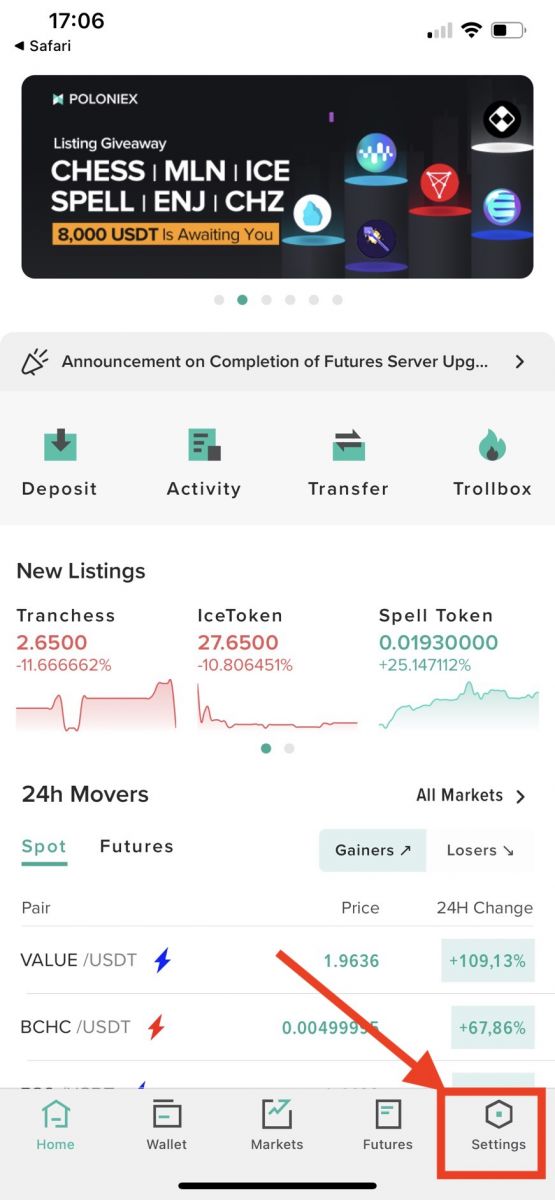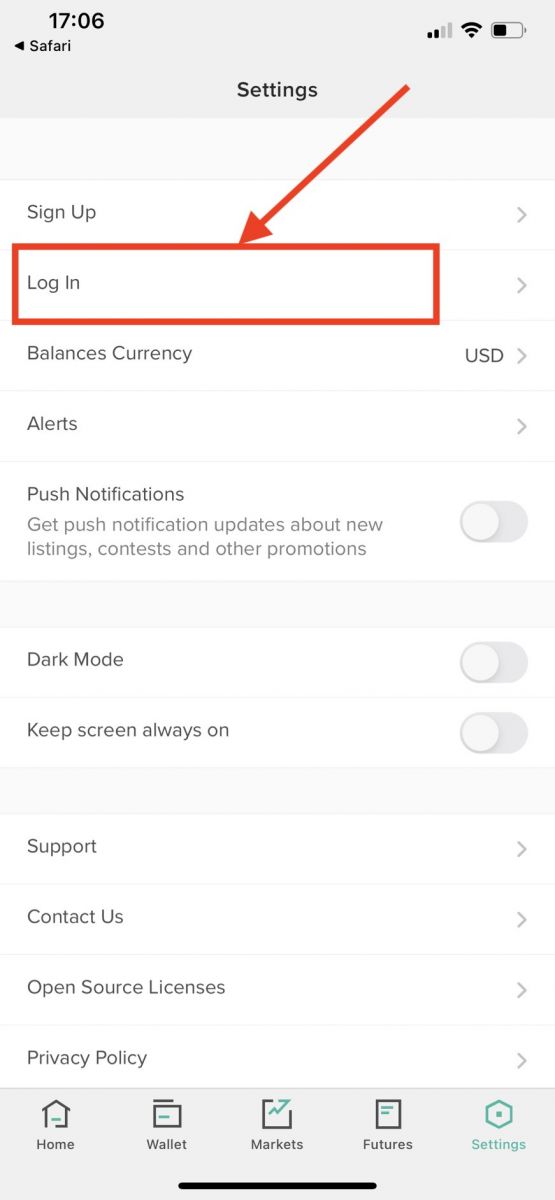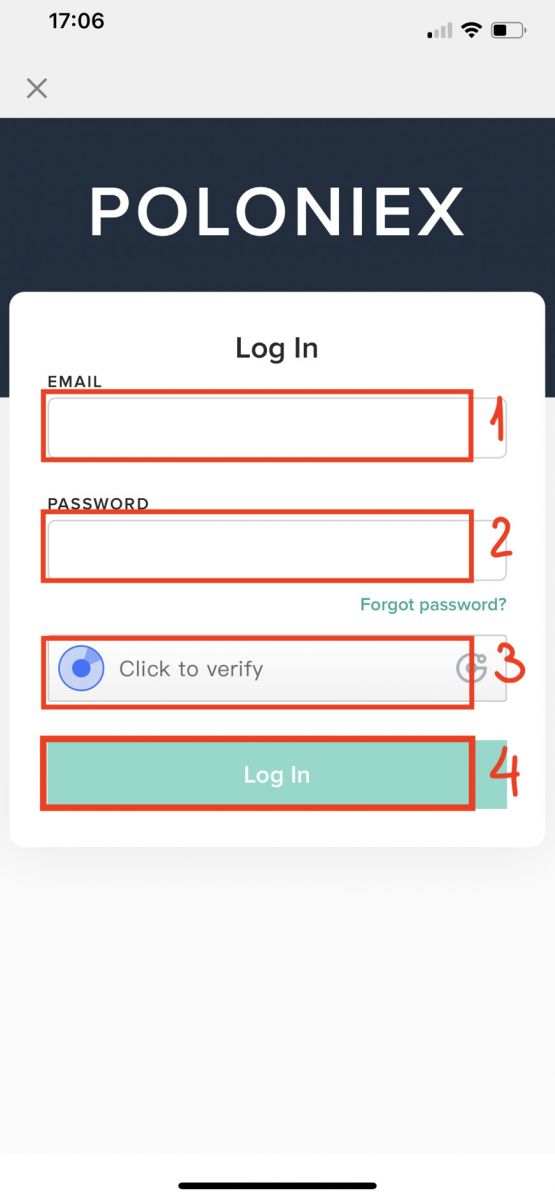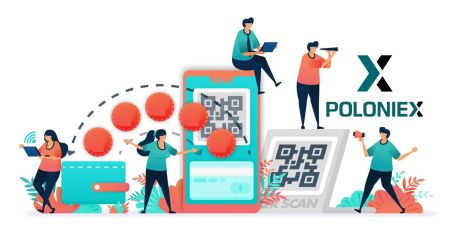Poloniexке кантип кирүүгө жана депозитке салууга болот
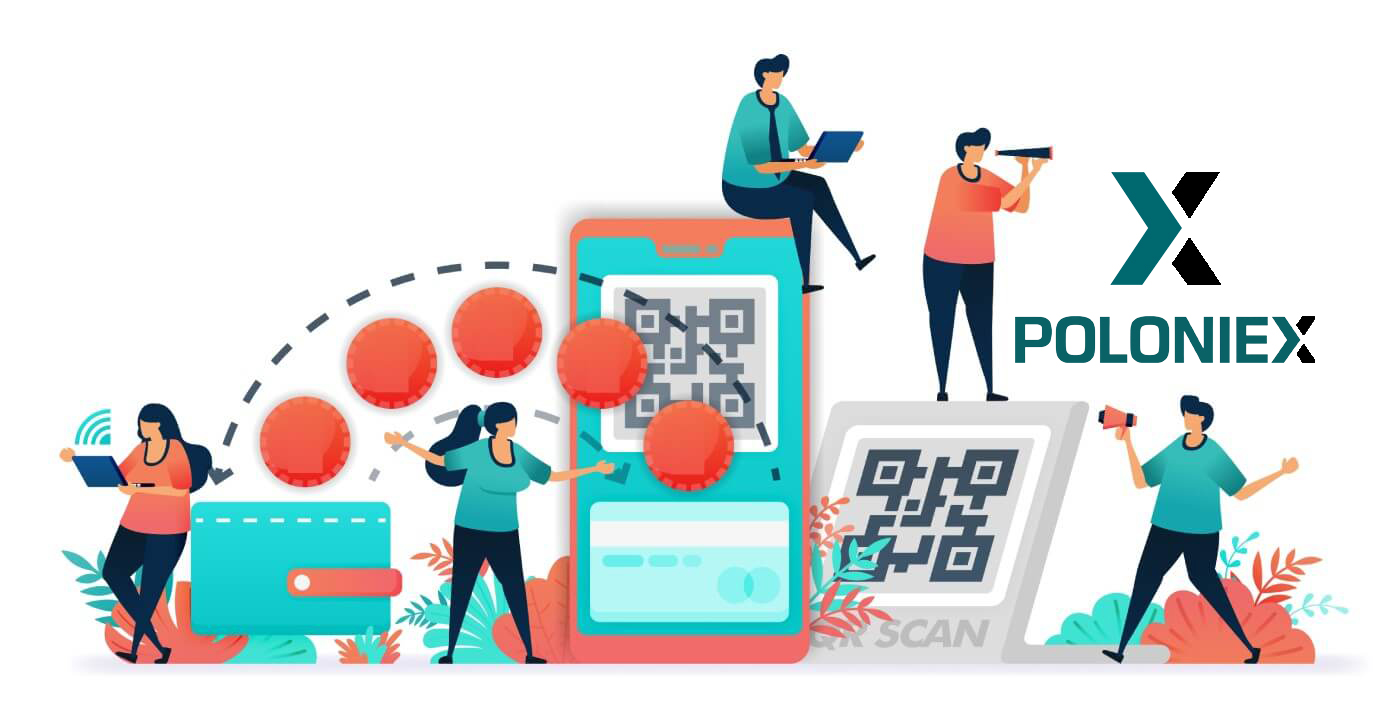
Poloniexке кантип кирсе болот
Poloniex аккаунтуңузга кантип кирүү керек [PC]
1. Poloniex.com сайтына кириңиз , [Кирүүнү ] тандаңыз 2. Сиз Кирүү барагын
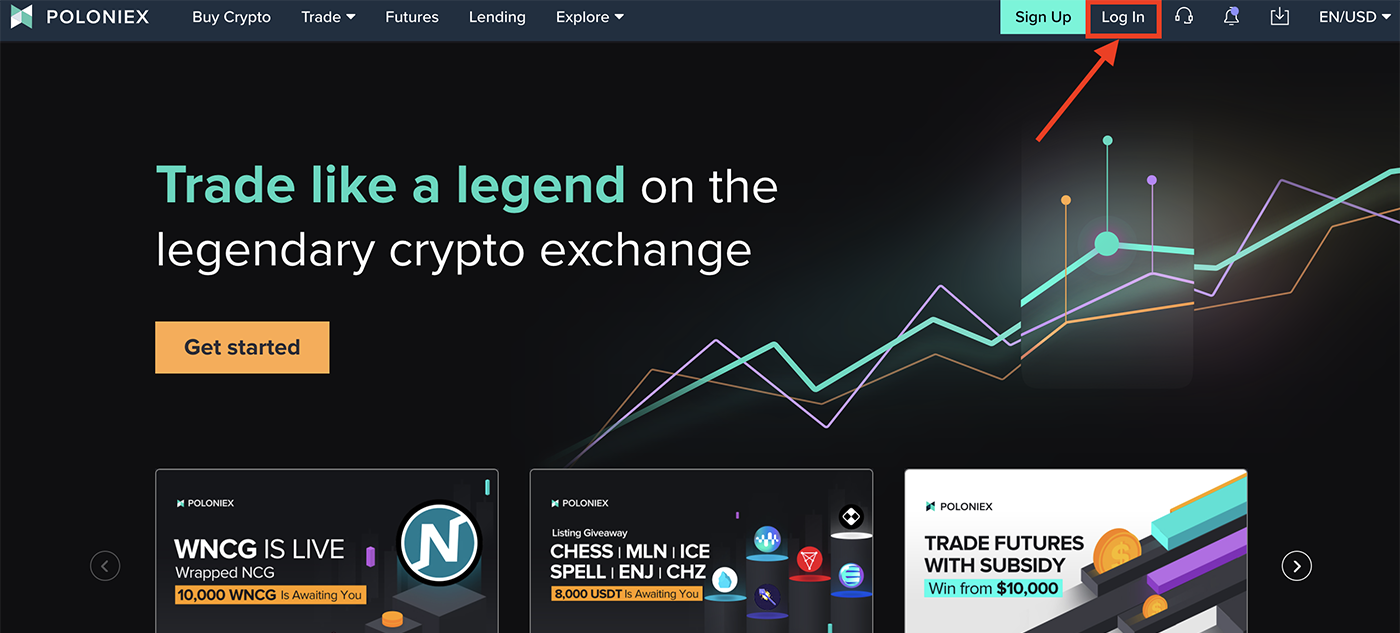
көрөсүз :
-
[ Email дарегиңизди] киргизиңиз
-
[ Сырсөзүңүздү] киргизиңиз
-
Текшерүү үчүн чыкылдатыңыз
-
[Кирүү ] чыкылдатыңыз
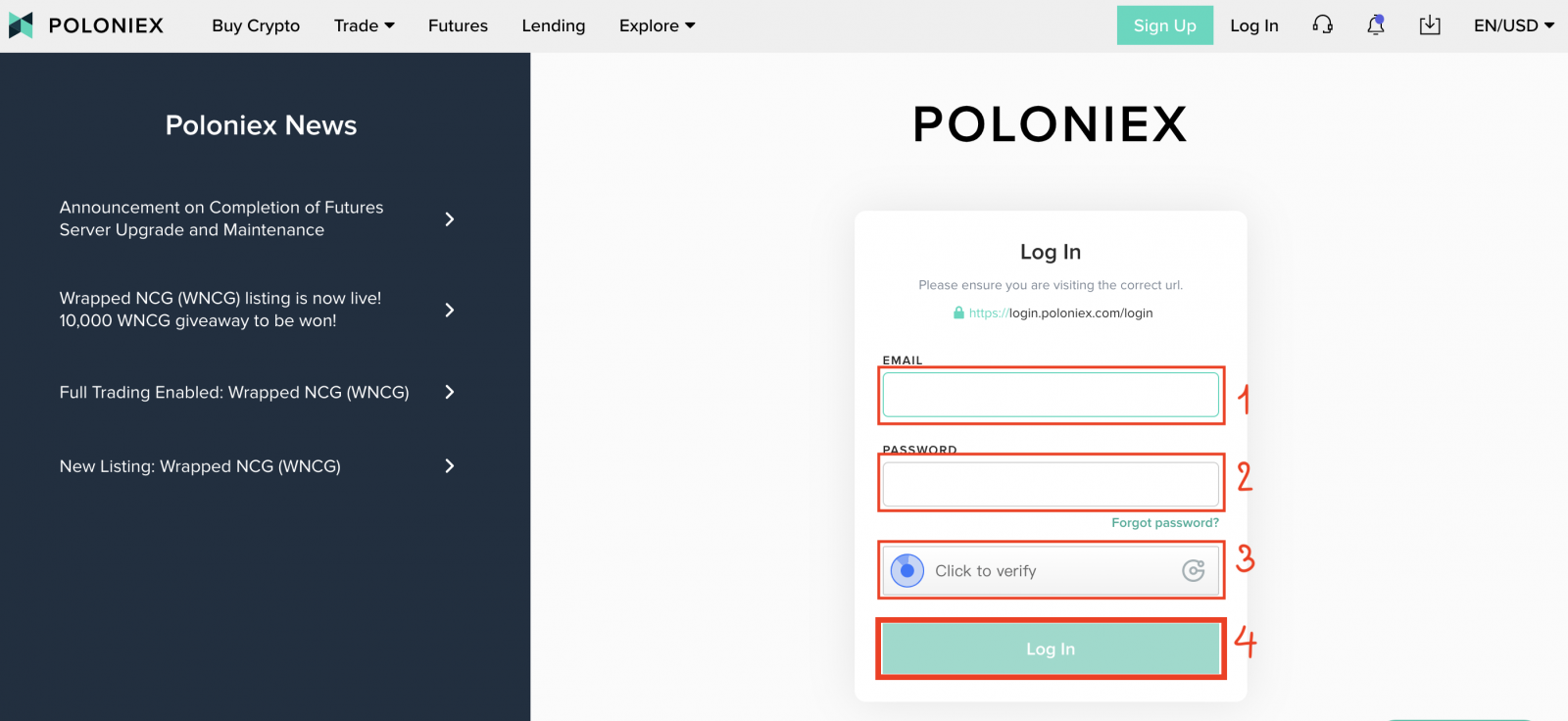
Эми сиз poloniex аккаунтуна кирүүңүздү бүтүрдүңүз.
Poloniex аккаунтуңузга кантип кирсе болот [Мобилдик]
Мобилдик APP менен кирүү
1. Телефонуңузга жүктөп алган Poloniex колдонмосун ачыңыз; жана [Орнотуулар] чыкылдатыңыз .
2. [ Кирүү] чыкылдатыңыз
3. Сиз Кирүү барагын көрөсүз :
-
[ Email дарегиңизди] киргизиңиз
-
[ Сырсөзүңүздү] киргизиңиз
-
Текшерүү үчүн чыкылдатыңыз
-
[Кирүү ] чыкылдатыңыз
Мобилдик Интернет менен кирүү
1. Visit Poloniex.com ; жана жогорку оң жактагы сөлөкөтүн чыкылдатыңыз ;
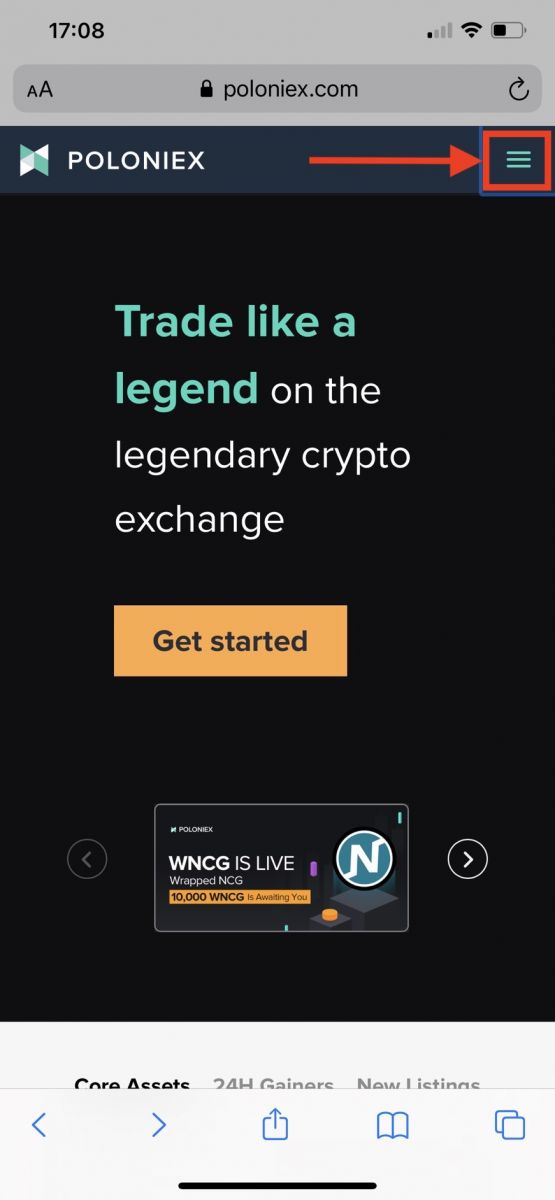
2. [Кирүү ] баскычын басыңыз 3. Сиз Кирүү барагын
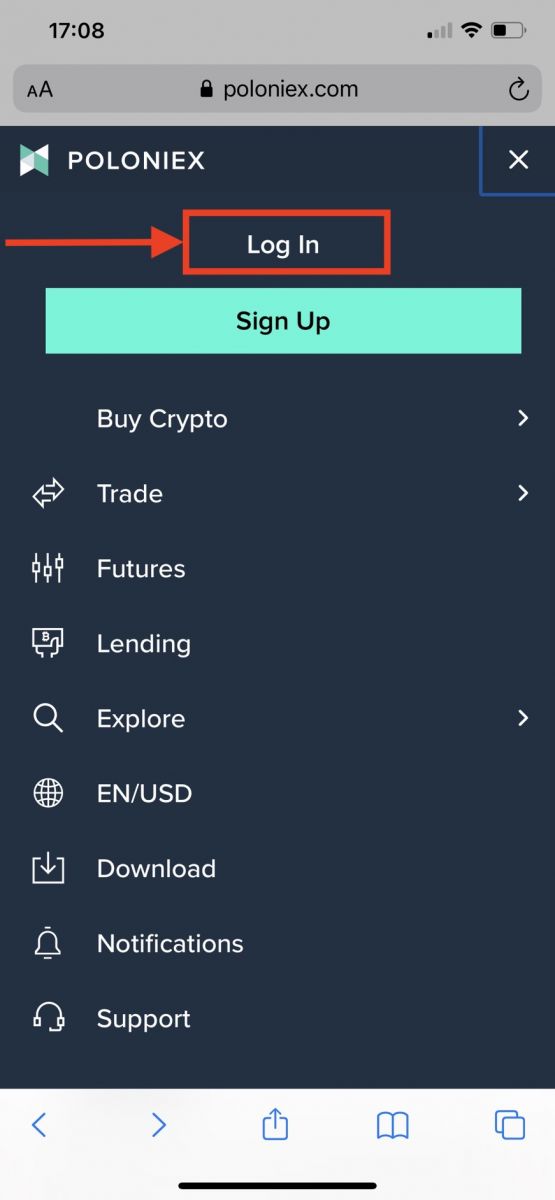
көрөсүз :
-
[ Email дарегиңизди] киргизиңиз
-
[ Сырсөзүңүздү] киргизиңиз
-
Текшерүү үчүн чыкылдатыңыз
-
[Кирүү ] чыкылдатыңыз
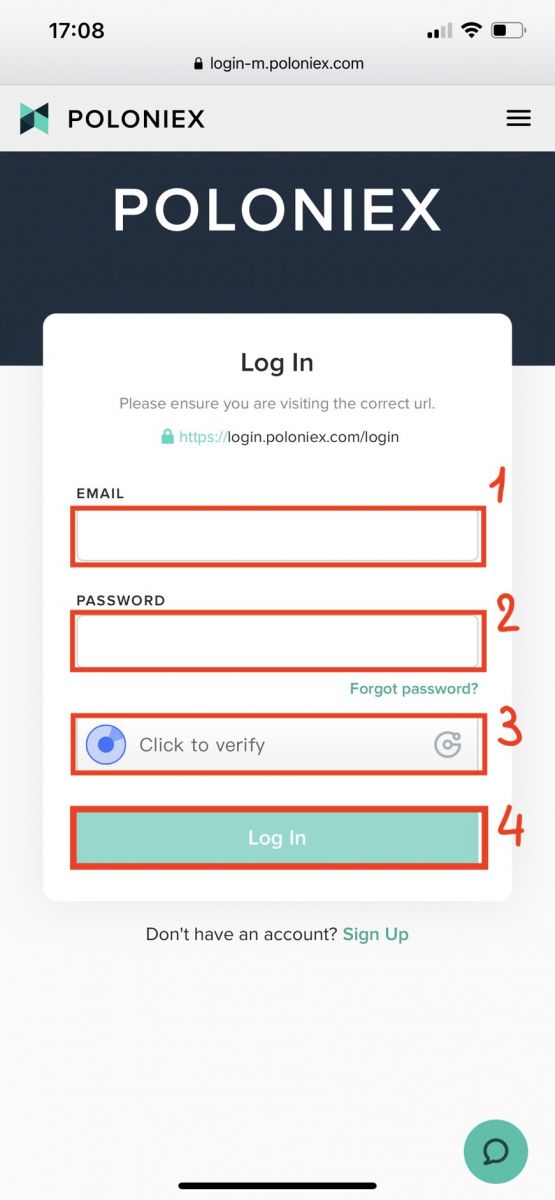
Poloniex тиркемесин жүктөп алыңыз
Poloniex колдонмосун жүктөп алыңыз iOS
1. Apple ID менен кириңиз, App Store дүкөнүн ачыңыз, андан соң төмөнкү оң бурчтагы издөө сөлөкөтүн тандаңыз; же Бул шилтемени басыңыз, анан телефонуңузда ачыңыз: https://www.poloniex.com/mobile/download/inner

3. Издөө тилкесине [ Poloniex] киргизип, [издөө] баскычын басыңыз;Аны жүктөп алуу үчүн [GET] басыңыз .
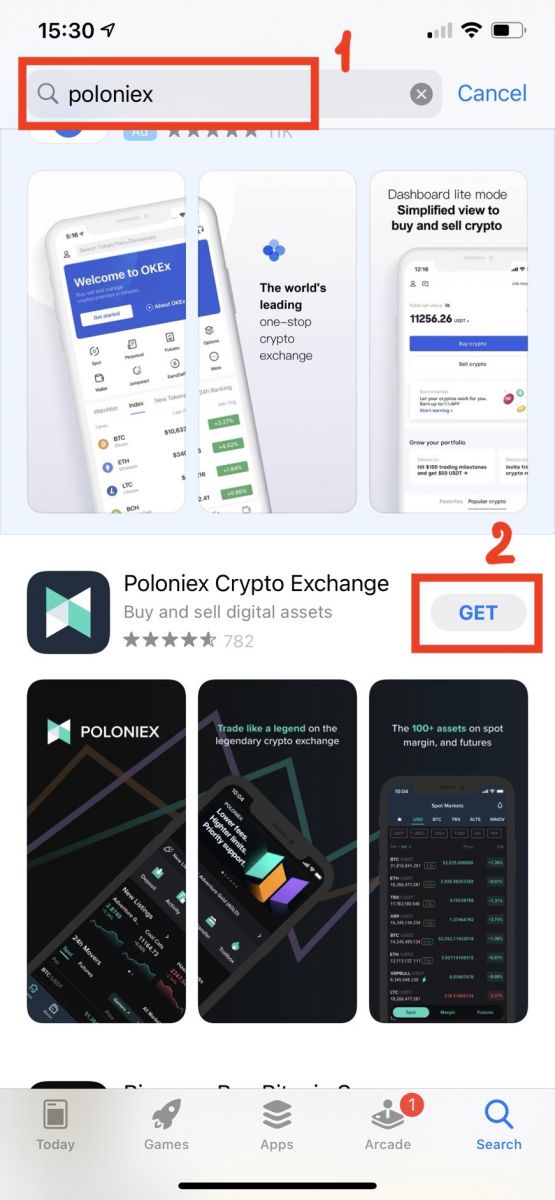
Android Poloniex колдонмосун жүктөп алыңыз
1. Google Play'ди ачып, издөө тилкесине [Poloniex] киргизип, [издөө] баскычын басыңыз ; Же бул шилтемени басыңыз, анан телефонуңузда ачыңыз: https://www.poloniex.com/mobile/download/inner
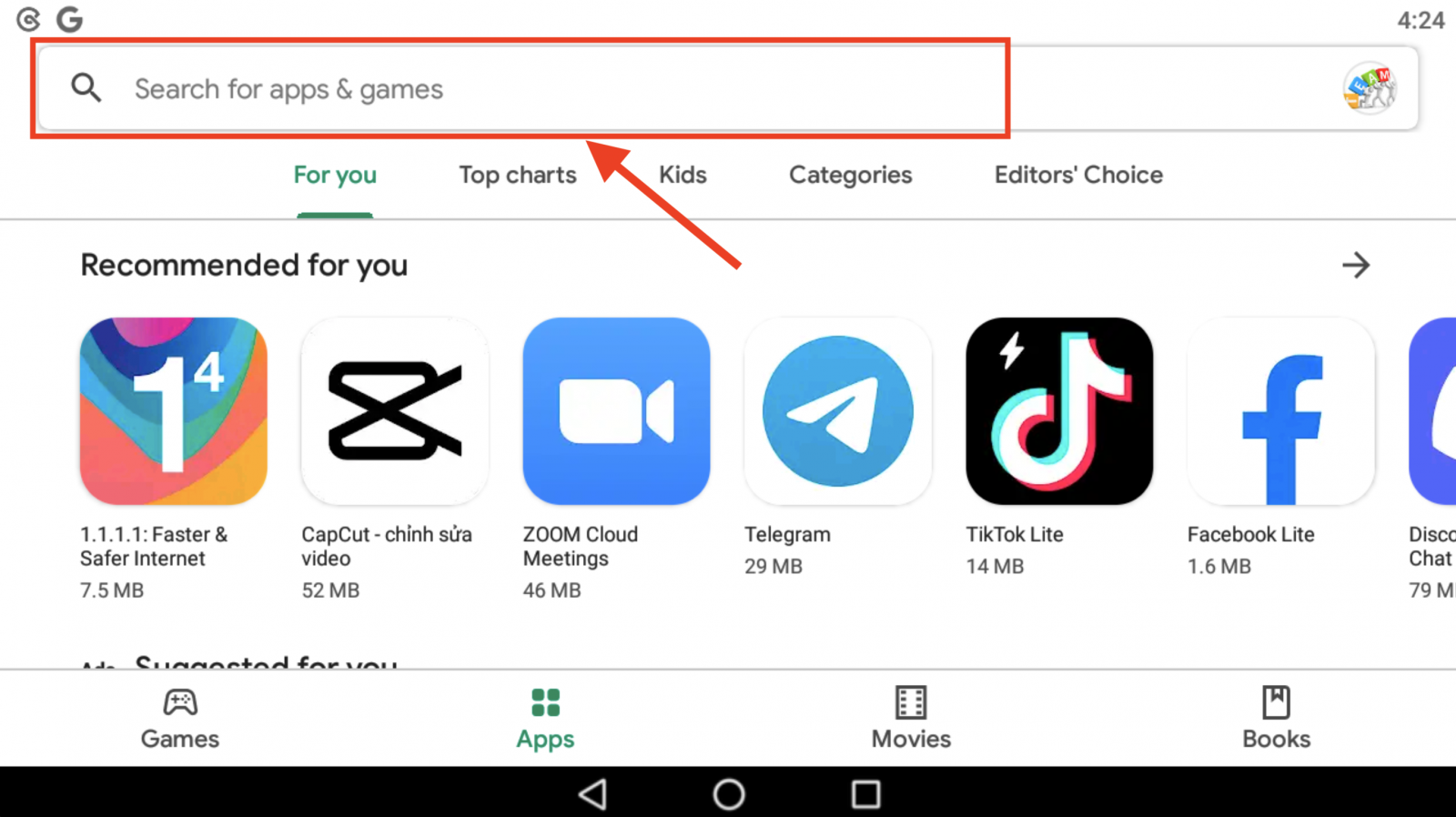
2. Аны жүктөп алуу үчүн [Орнотуу] баскычын басыңыз ;
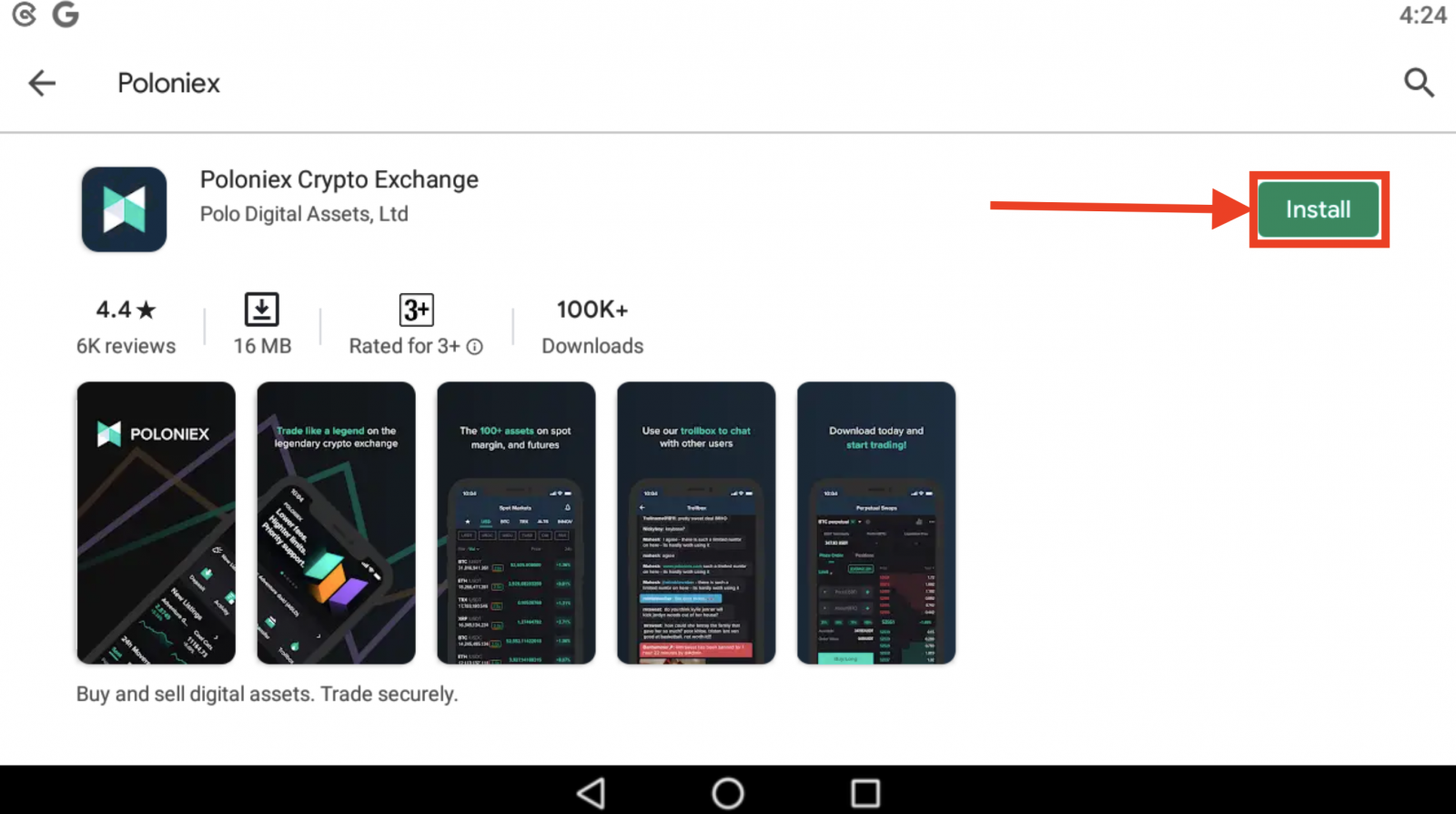
3. Баштоо үчүн үй экраныңызга кайрылып, Poloniex колдонмоңузду ачыңыз .
Кирүү жөнүндө көп берилүүчү суроолор (FAQ):
Мен Poloniex АКШ аккаунтума кире албай жатам
2020-жылдын аягында Poloniex ири инвестициялык топтун колдоосу менен Circleден жаңы Polo Digital Assets, Ltd. компаниясына айланды.
Тилекке каршы, дүйнөлүк рынокто атаандаштыкка жөндөмдүү болуу үчүн, биз америкалык кардарларды спин-out программасына кошо алган жокпуз жана биз мындан ары АКШнын жаңы же иштеп жаткан кардарларын тейлей албайбыз. АКШ кардар үчүн критерийлер төмөнкүдөй:
-
Азыр же мурда АКШ дареги киргизилген аккаунттар
-
Азыр же мурун АКШнын ID документи жүктөлгөн аккаунттар
-
АКШнын IP даректеринен ырааттуу кирип жаткан аккаунттар
Эскерте кетсек, америкалык кардарлар Circle аркылуу активдерин 2019-жылдын 15-декабрына чейин чыгара алышкан. Эгерде сиз акчаңызды ала элек болсоңуз, анда сиз муну Polo Digital Assets, Ltd аркылуу кыла албайсыз жана Poloniex колдоо тобу мындан ары сага жардам бербейт.
Сураныч, АКШдагы аккаунтуңузга байланыштуу суроолор боюнча Circle Poloniex US Support кызматына кайрылыңыз жана ал команданын мүчөсү жардам берүүгө даяр. Сиз https://poloniexus.circle.com/support/ же [email protected] электрондук почтасы аркылуу алардын командасы менен колдоо билетин тапшырсаңыз болот.
Сырсөздү кайра коюу
Эгер сырсөзүңүздү өзгөрткүңүз келсе, бул жерден сырсөздү калыбына келтирүү барагына өтүңүз .
Жаңы сырсөздү сураганыңыздан кийин, [email protected] дарегинен электрондук кат жөнөтүлөт, анда сизден жаңы сырсөз коюу сурала турган баракчага алып баруучу шилтеме бар.
Бул мезгил ичинде сиздин IP өзгөрсө, сырсөздү калыбына келтирүү процедурасы ишке ашпай калат. Эгер сизде ушундай болуп жатса, VPN'иңизди же IP дарегиңиздин адаттан тыш тез өзгөрүшүнө себеп боло турган нерсени өчүрүңүз.
Бул процессти бүтүрүү үчүн Poloniexтин рабочий версиясын колдонууну сунуштайбыз. Мобилдик веб-сайт учурда жаңыртылууда жана сиздин баштапкы абалга келтирүүнү толук бүтүрүүгө жол бербеши мүмкүн.
Эгер бул процессти колдонуу менен сырсөзүңүздү өзгөртө албасаңыз, жардам алуу үчүн колдоо көрсөтүү тобубузга кайрылыңыз .
Мезгил-мезгили менен биз үчүнчү тараптын кызматтарынын тизмелерин алып турабыз, аларда потенциалдуу бузулган электрондук почта даректери жана сырсөздөр бар. Бул тизмелер көбүнчө Poloniex колдонуучуларына тиешелүү болбосо да, кардардын аккаунтунун маалыматы бузулушу мүмкүнбү же жокпу, аныктоо үчүн аларды кылдаттык менен баалайбыз. Андан кийин кардардын аккаунтунун маалыматы бузулушу мүмкүн экенин аныктасак, анын сырсөзүн проактивдүү түрдө баштапкы абалга келтирүү сыяктуу, анын аккаунтун коргоо үчүн кошумча кадамдарды жасайбыз.
Эгер сиз жакында бизден бул тууралуу электрондук кат алган болсоңуз, билеттин чоо-жайын таба аласыз. Биз уникалдуу, коопсуз сырсөздү тандап, эгер ал азыр иштетилбесе, аккаунтуңузда эки факторлуу аутентификацияны (2FA) иштетүүнү сунуштайбыз.
2FA 16 сандуу калыбына келтирүү кодун кантип колдонсо болот
Эки факторлуу аутентификацияны орнотконуңузда, сизден 16 белгиден турган калыбына келтирүү кодун жана тиешелүү QR кодун сактоо сунушталды. Булар жаңы 2FA түзмөгүн орнотуу үчүн колдонулушу мүмкүн. Жаңы телефонуңузга же планшетиңизге Authenticator колдонмосун орнотуу менен, сиз сакталган QR кодуңузду же 2FA калыбына келтирүү кодун сканерлеп, Poloniex аккаунтуңузду кайра киргизе аласыз. Бул процессти улантуу үчүн төмөнкү кадамдарды аткарыңыз:
1. Эски телефонуңуз менен 2FA орнотуу учурунда сакталган камдык кодуңузду чыгарып алыңыз. Бул документте калыбына келтирүү ачкычы бар, аны сиз азыр Authenticator колдонмоңузда Poloniex каттоо эсебин калыбына келтирүү үчүн колдоно аласыз.

2. Сиз аныктыгын текшерүүчү колдонмоңузга кайрадан Poloniex каттоо эсебин кошуп, 16 орундуу калыбына келтирүүчү ачкычты кол менен киргизишиңиз керек же колдонмонун жардамы менен штрих-кодду скандооңуз керек болот.
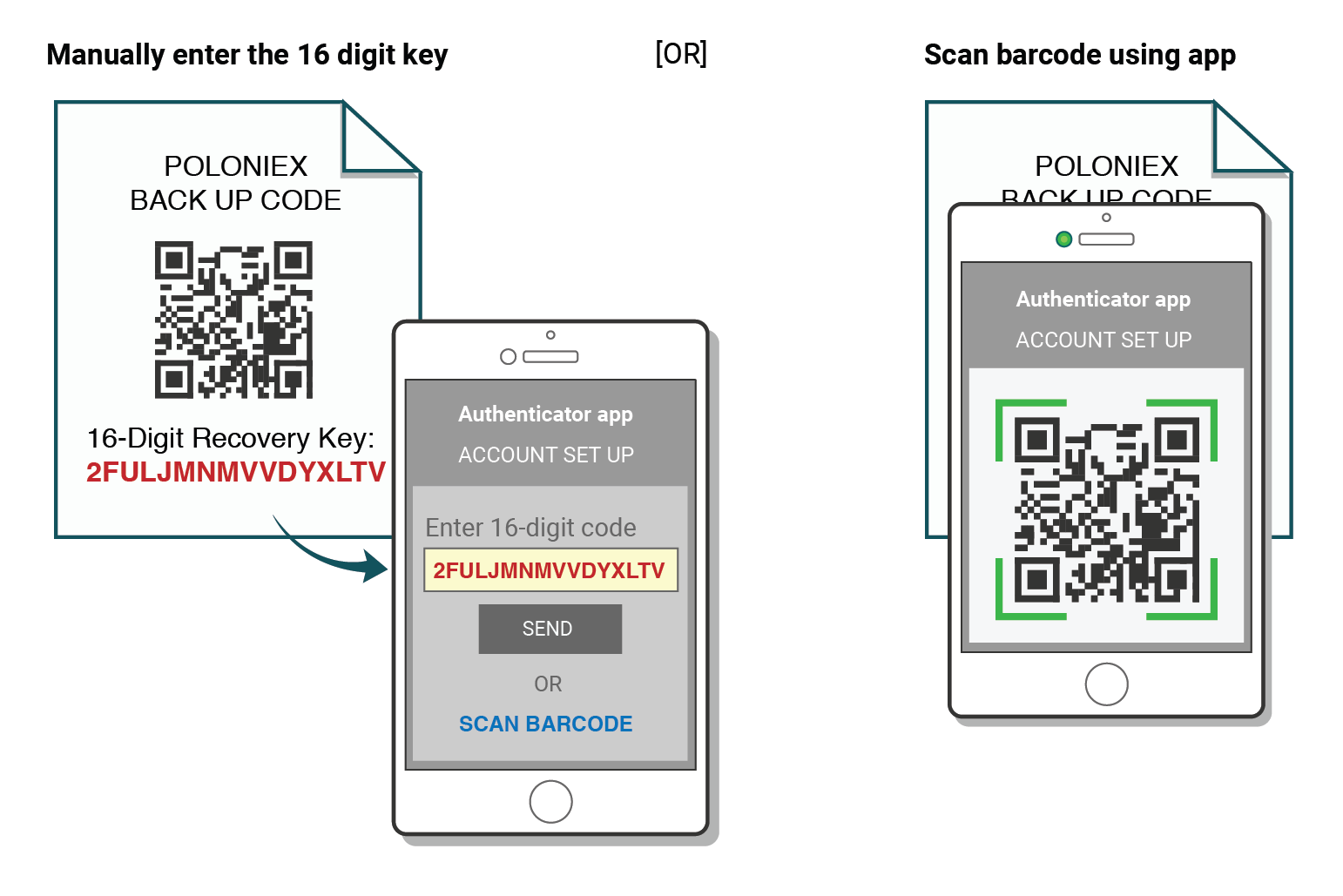
Эми сиз Poloniex'ке кирүү үчүн аныктыгын текшергичиңизди колдоно берсеңиз болот.
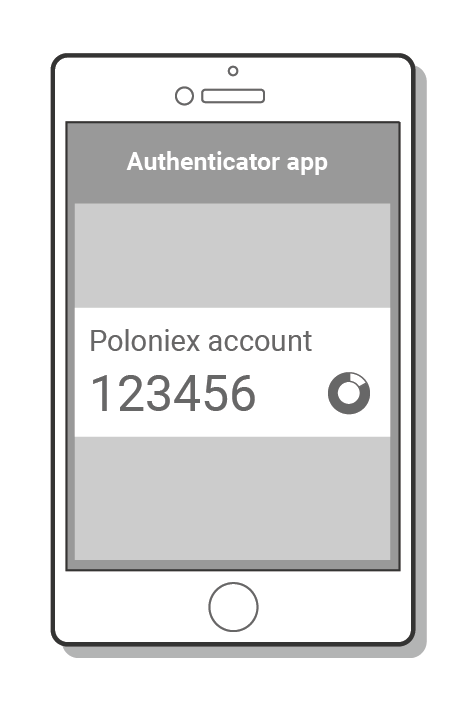
"Туура эмес код" 2FA Көйгөйлөрдү чечүү
Эки фактордук аутентификация менен "Туура эмес код" каталарын оңдоо кадамдары
"Туура эмес код" каталарынын эң көп таралган себеби - бул түзмөгүңүздөгү убакыттын туура шайкештирилбегендиги. Google Authenticator колдонмоңузда туура убакыт бар экенине ынануу үчүн, төмөнкү операциялык системаңыз үчүн нускамаларды аткарыңыз.
Androidде:
-
Google Authenticator колдонмосундагы Башкы менюга өтүңүз
-
Орнотууларды тандаңыз
-
Коддор үчүн убакытты оңдоону тандаңыз
-
Азыр шайкештирүү тандаңыз
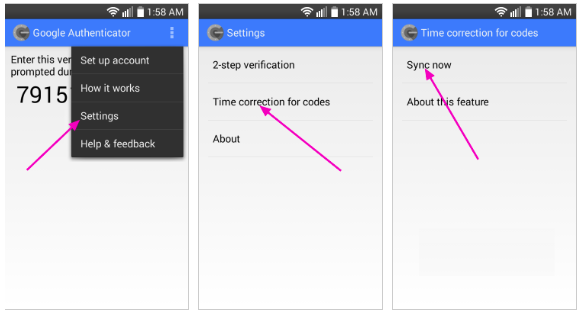
Кийинки экранда колдонмо убакыттын шайкештирилгенин ырастайт жана сиз азыр каттоо эсебине кирүү үчүн текшерүү коддоруңузду колдоно аласыз.
iOS'то (Apple iPhone):
-
Орнотууларга өтүңүз – бул Authenticator колдонмосунун жөндөөлөрү эмес, телефонуңуздун тутум орнотуулары болот.
-
Жалпы тандаңыз
-
Дата убактысын тандаңыз
-
Автоматтык түрдө орнотууну иштетүү
-
Эгер ал иштетилген болсо, аны өчүрүп, бир нече секунд күтүп, кайра иштетиңиз
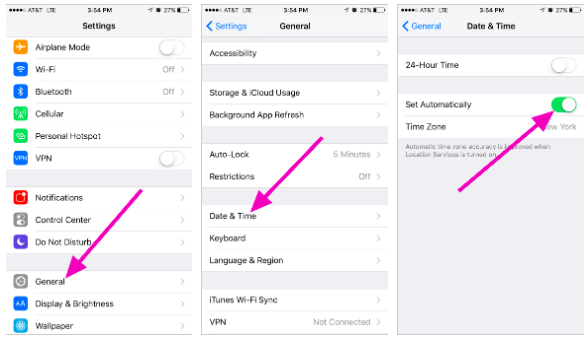
Эки фактордук коддор - баштапкы абалга келтирүү керек
Эгер сиз буга чейин түзмөгүңүздө убакыт синхрондоштурууну аткарган болсоңуз жана 2FA камдык кодуңузду таба албай жатсаңыз, кошумча жардам алуу үчүн колдоо тобубузга кайрылышыңыз керек болот.
Сураныч, биз менен байланышып, тез 2FA баштапкы абалга келтирүү үчүн аккаунтуңузга байланыштуу мүмкүн болушунча көбүрөөк маалымат бериңиз. Акыркы депозиттериңиз, соодаңыз, баланстарыңыз жана эсептик активдүүлүгүңүз тууралуу маалымат сиздин инсандыгыңызды тастыктоодо абдан пайдалуу болот.
Poloniexке крипто кантип салуу керек
Башка аянтчалардан акча которуу менен Poloniexке санариптик активдерди кантип салуу керек
Башка платформалардан акча которуу [PC]
Сиз платформадагы депозиттик дарек аркылуу Poloniexке тышкы платформалардан же капчыктардан санариптик активдерди салсаңыз болот. Poloniex боюнча депозиттик даректи кантип тапса болот?
1. Poloniex.com сайтына кириңиз , [Кирүү ] тандаңыз
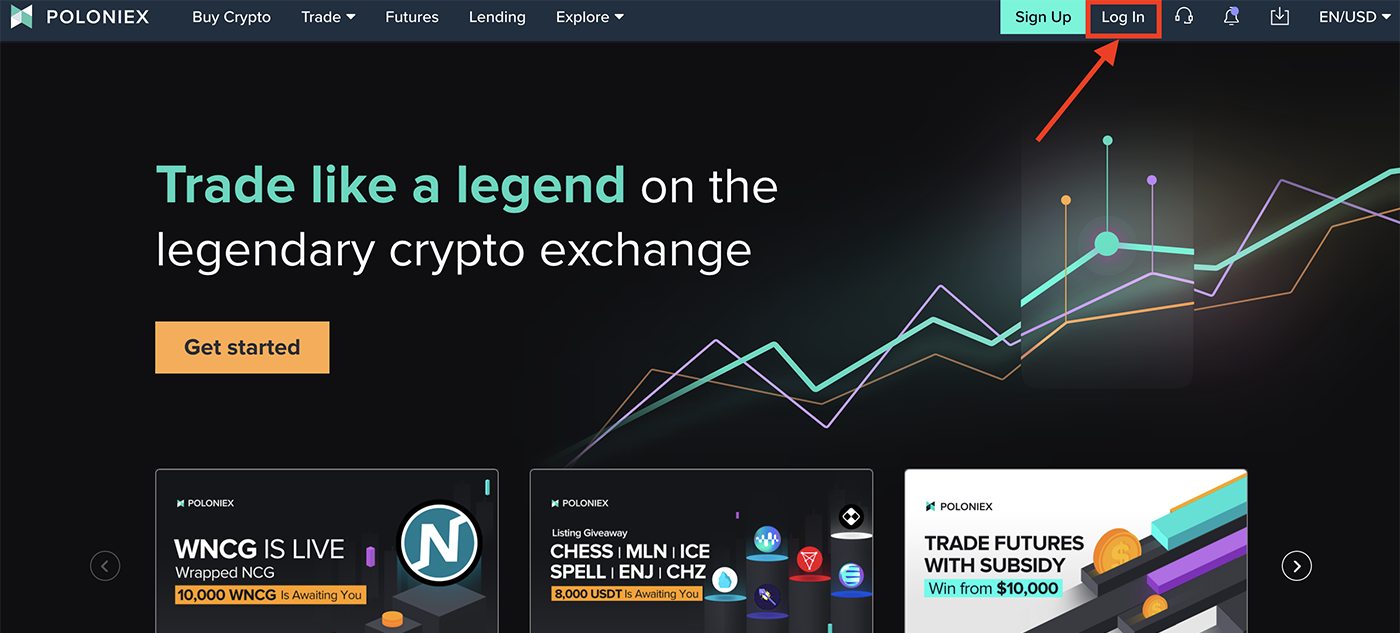
2. [Капчык] чыкылдатыңыз
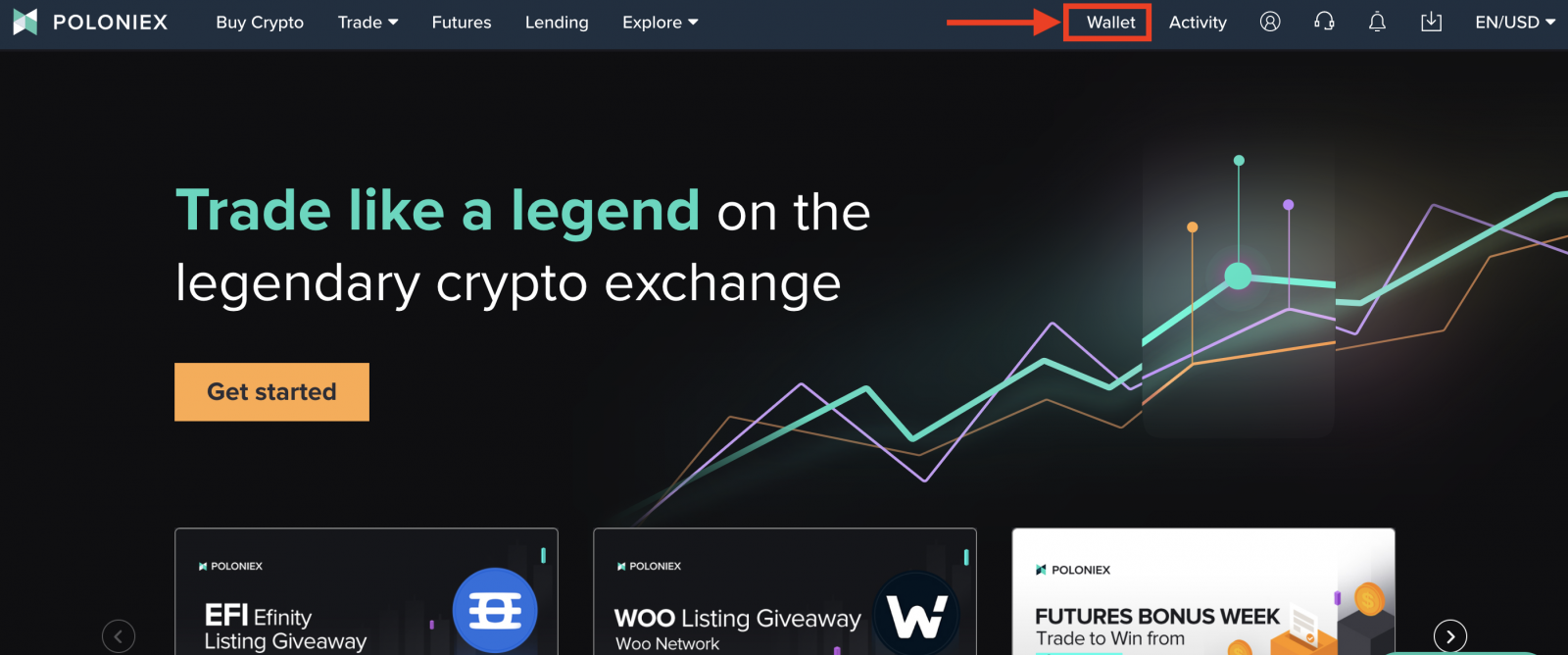
3. [Депозит ]
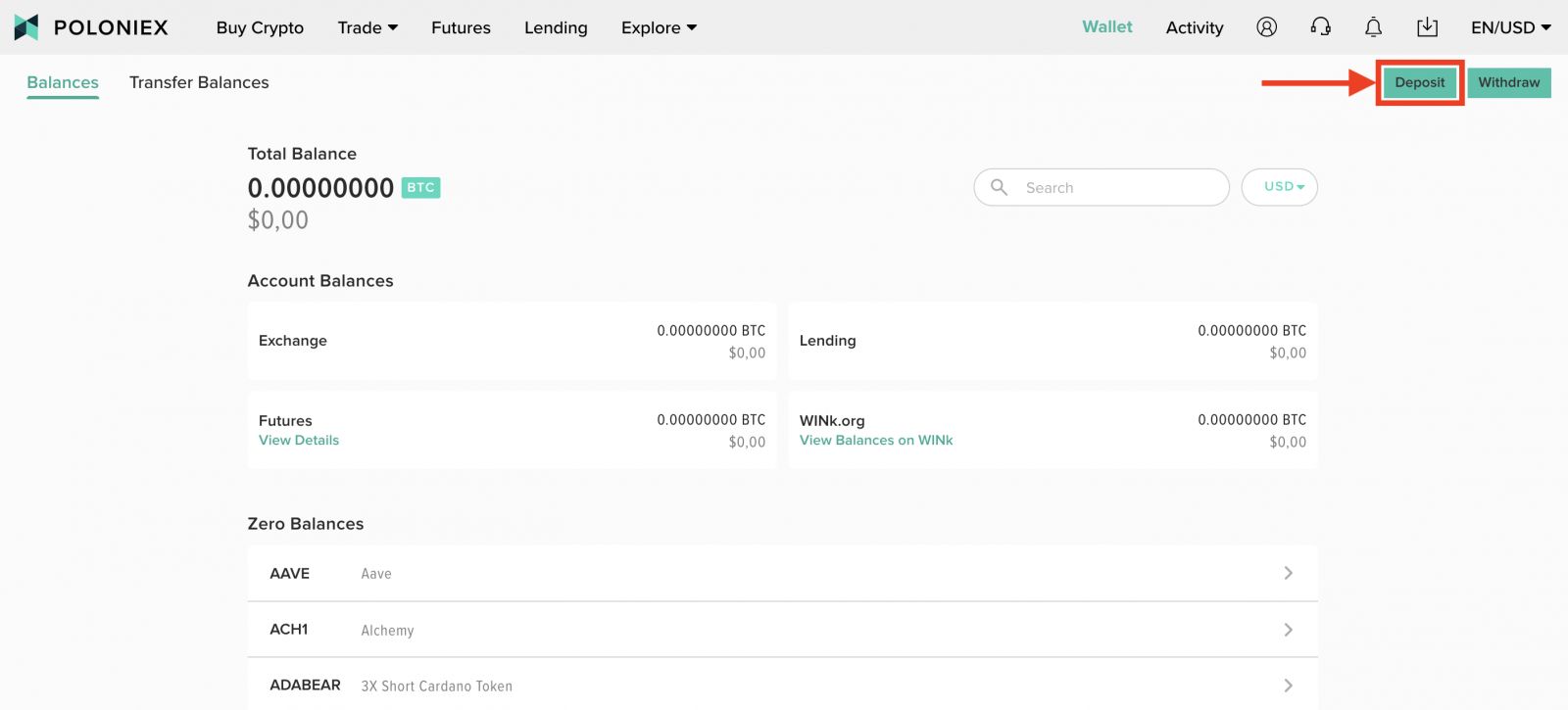
чыкылдатыңыз 4. Издөө тилкесине депозитке салгыңыз келген активди киргизип, андан соң [ издөө] басыңыз. Мисал катары BTC алалы:
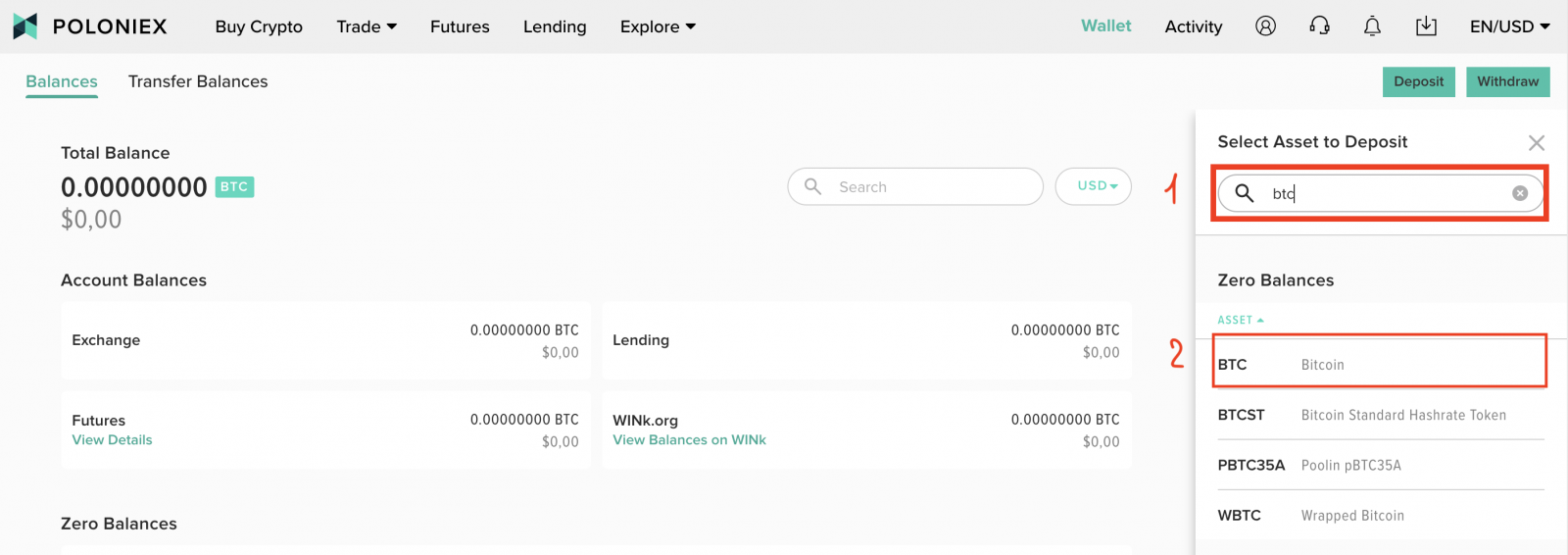
5. Poloniex санариптик активдерди депозитке коюунун үч жолун колдойт. Биткойн тармагынан тышкары, сиз азыр TRON тармагын жана BSC тармагын колдонуп BTC депозитке сала аласыз.
Эскертүү:
-
Ар бир тармактагы ар бир санарип депозитинин өзүнүн депозиттик дареги бар, андыктан депозит боюнча кеңештерди кунт коюп окуп чыгыңыз.
-
Сиздин Bitcoin тармагындагы BTC депозиттик дарегиңиз Tronдогу BTC депозиттик дарегиңизден башкача)
Тиешелүү даректи көрүү үчүн протоколду тандаңыз. Бул мисал үчүн Bitcoin тармагын тандаңыз : [Биткойнго депозит салуу]
баскычын басыңыз .
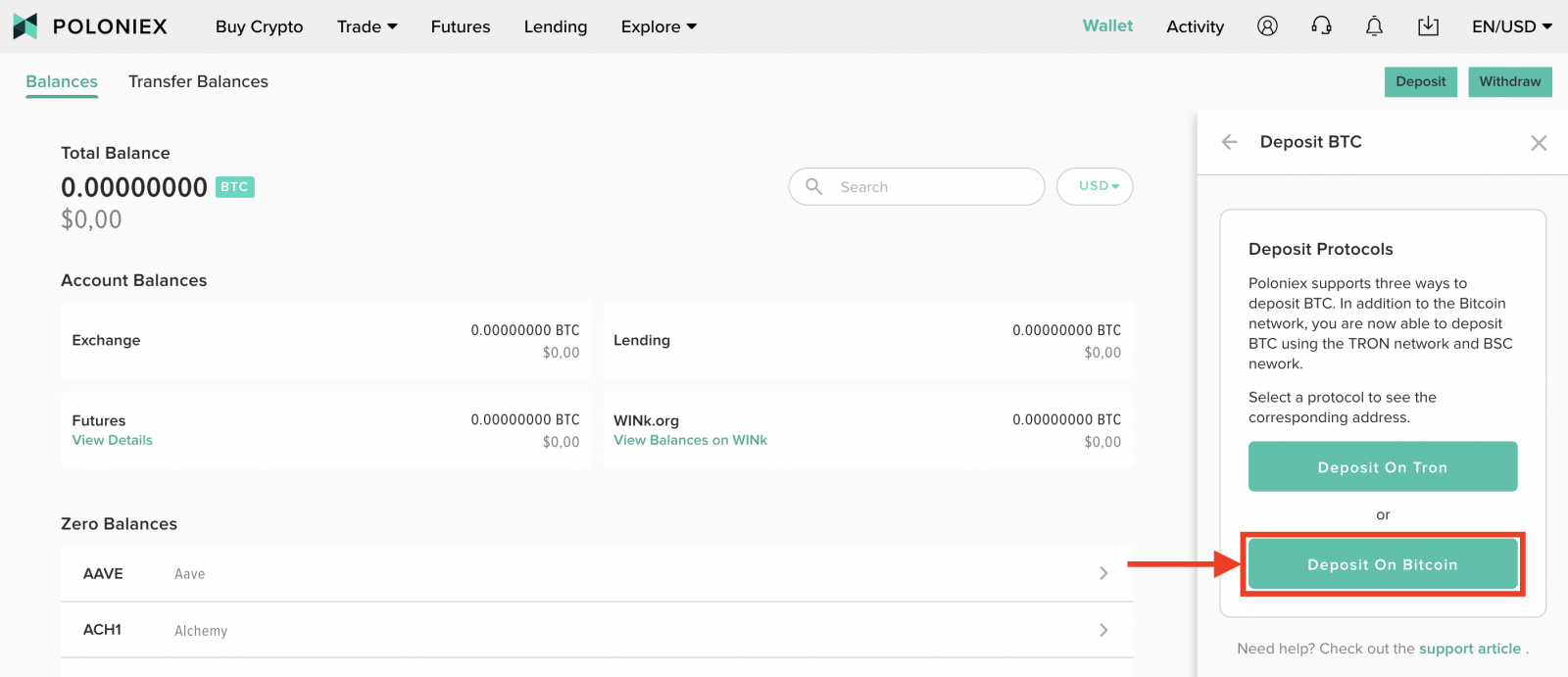
6. Депозиттин дарегин көчүрүү жана аны тышкы платформадагы же капчыктагы алуу дареги талаасына коюу үчүн [Көчүрүү] баскычын басыңыз. Сиз ошондой эле депозитке QR кодун сканерлей аласыз .
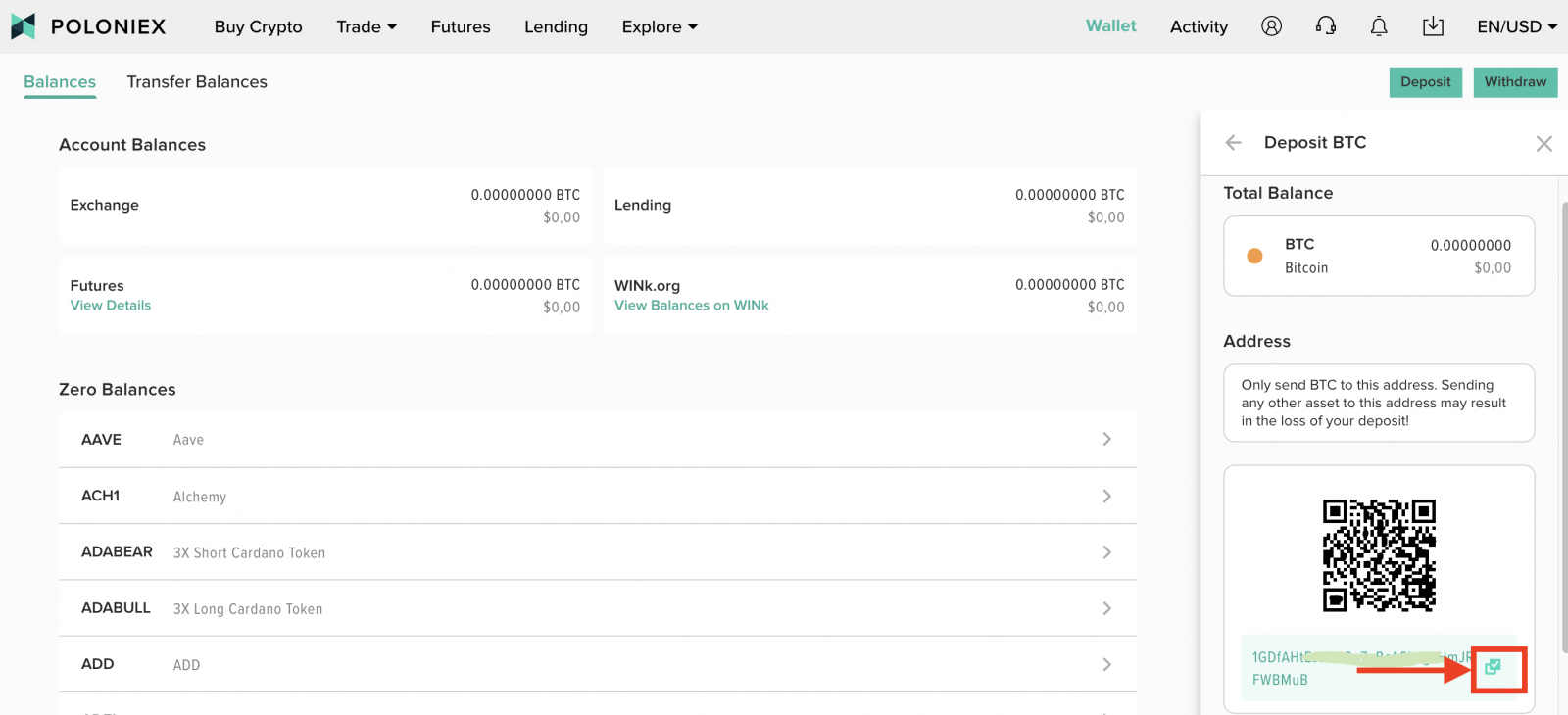
Эскертүү: Ар бир монетанын өзүнүн депозиттик дареги бар, андыктан аманат боюнча кеңештерди кунт коюп окуп чыгыңыз.
Башка платформалардан акча которуу [APP]
1. Телефонуңуздан Poloniex колдонмосун ачып , Poloniex аккаунтуңузга кириңиз . Андан кийин [Капчык] чыкылдатыңыз 2. Сөлөкөттү
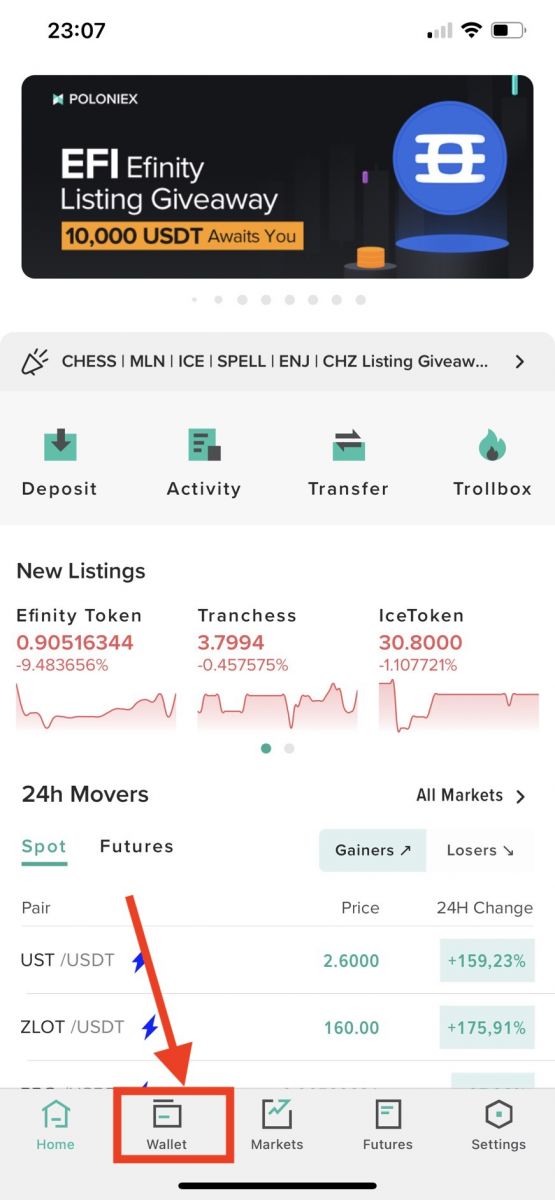
басыңыз 2 жебе 3. [Депозит] басыңыз 4. Издөө тилкесине депозитке салгыңыз келген тыйынды киргизип, [ издөө] баскычын басыңыз. Андан кийин төмөндөгү тизмеден бул тыйынды тандаңыз. 5. [Улантуу] чыкылдатыңыз 6. Тармакты тандап, андан кийин депозиттин дарегин көчүрүү жана аны тышкы платформадагы же капчыктагы акча алуу дареги талаасына коюу үчүн [Көчүрүү] баскычын басыңыз. Сиз ошондой эле депозитке QR кодун сканерлесеңиз болот же даректи сактоо үчүн [сүрөттү сактоо] же [Даректи бөлүшүү] тандаңыз . Эскертүү:

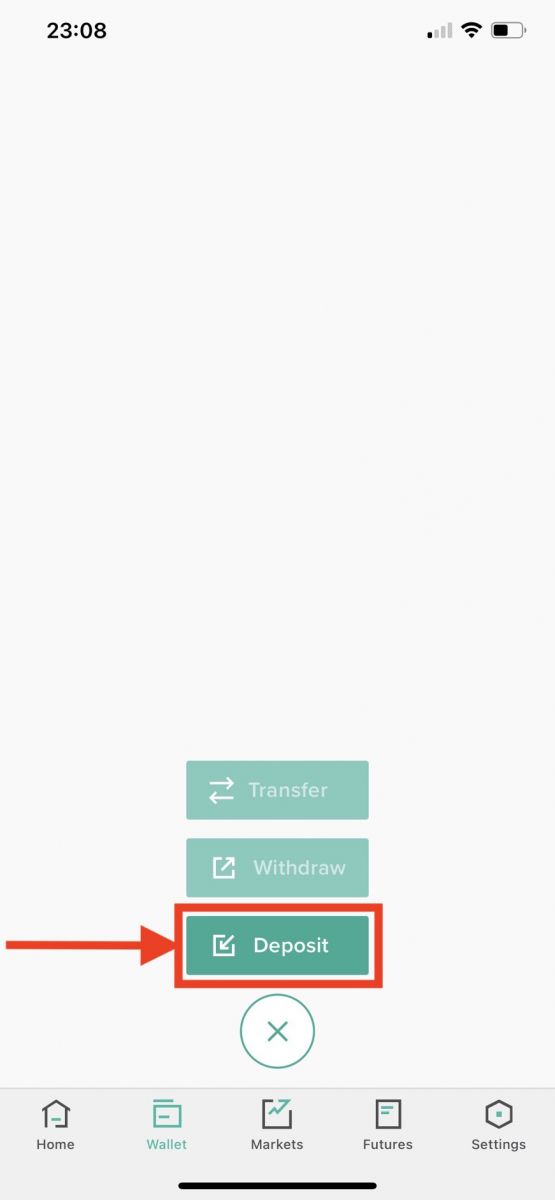
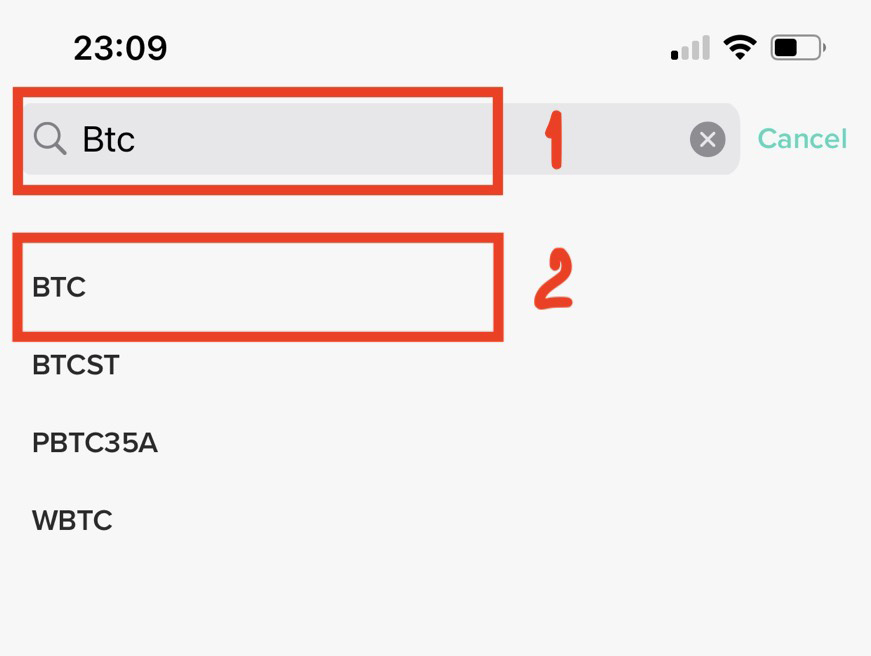
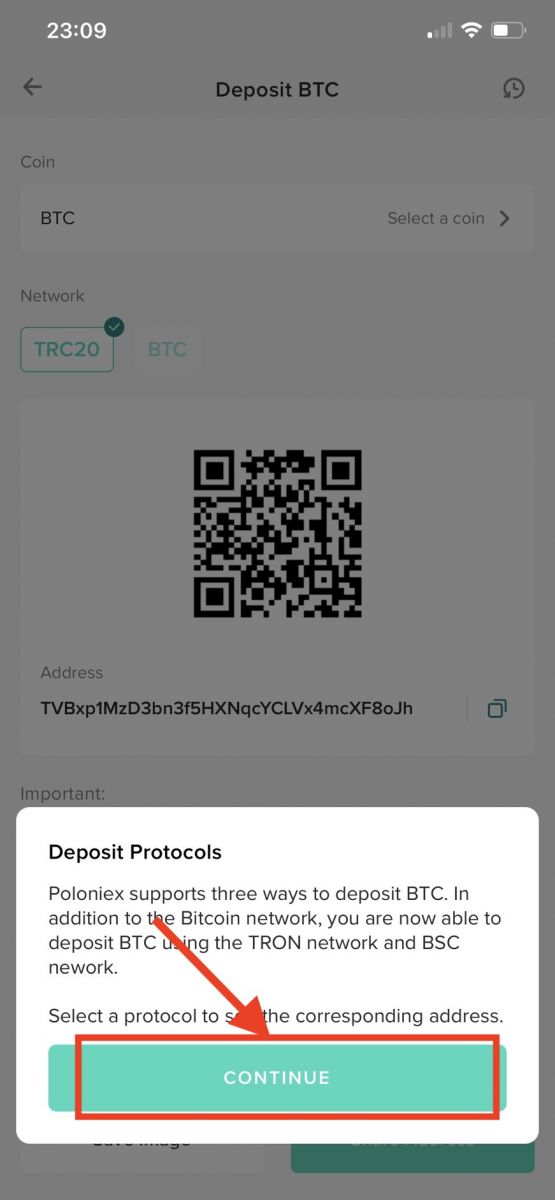
-
Ар бир тармактагы ар бир санарип депозитинин өзүнүн депозиттик дареги бар, андыктан депозит боюнча кеңештерди кунт коюп окуп чыгыңыз.
-
Сиздин Bitcoin тармагындагы BTC депозиттик дарегиңиз Tronдогу BTC депозиттик дарегиңизден башкача)
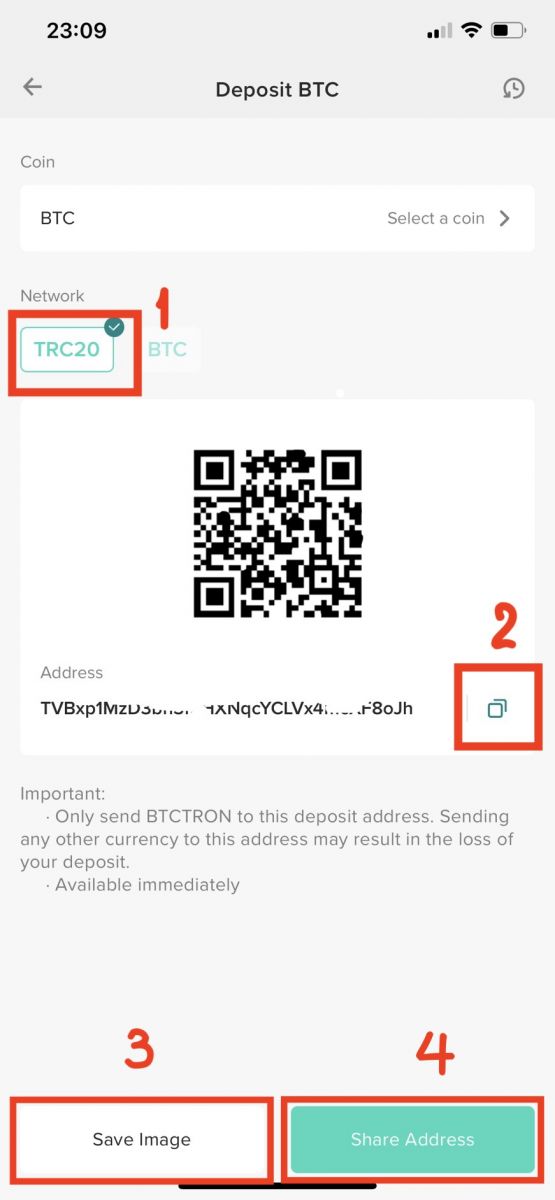
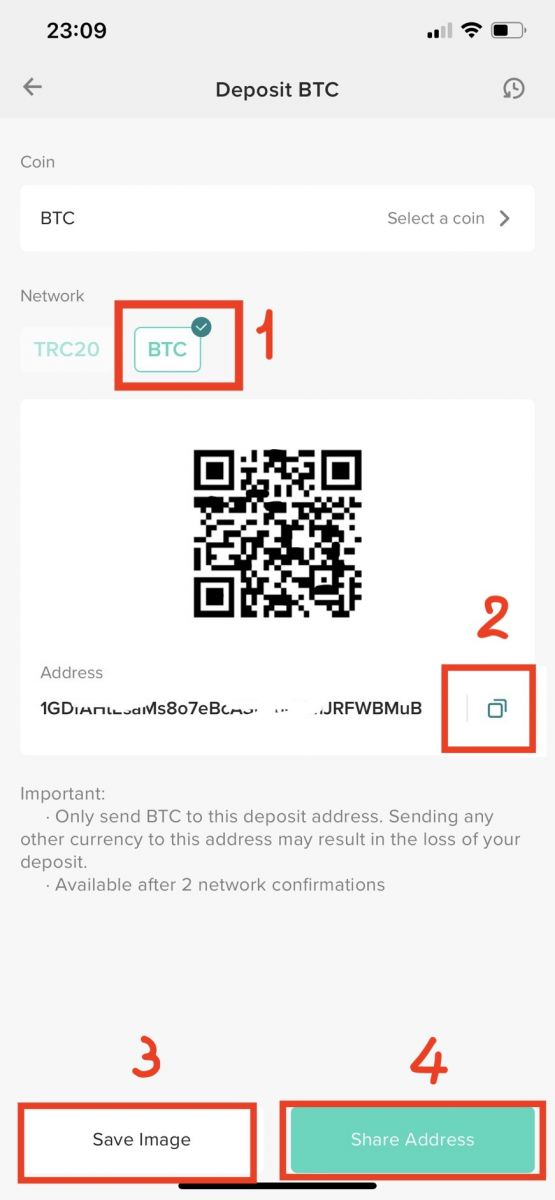
Кредиттик/дебеттик карта же Simplex банк эсебиңиз аркылуу крипто сатып алуу менен Poloniexке санариптик активдерди кантип салуу керек
Poloniex колдонуучуларга ATOM, AVA, BCH, BNB, BSV, BTC, BUSD, DASH, DAI, ETH, EOS, LTC, PAX, QTUM, TRX, USDT-ERC20, XLM жана XRP дебеттик жана кредиттик карталары менен жана сатып алууларын түздөн-түз Poloniex эсептерине депозитке салыңыз.
Кантип баштоо үчүн төмөндө караңыз:
1-кадам: Poloniex.com сайтына кириңиз , Poloniex аккаунтуңузга кириңиз , анан башкы бетте [Крипто сатып алуу] баскычын басыңыз.
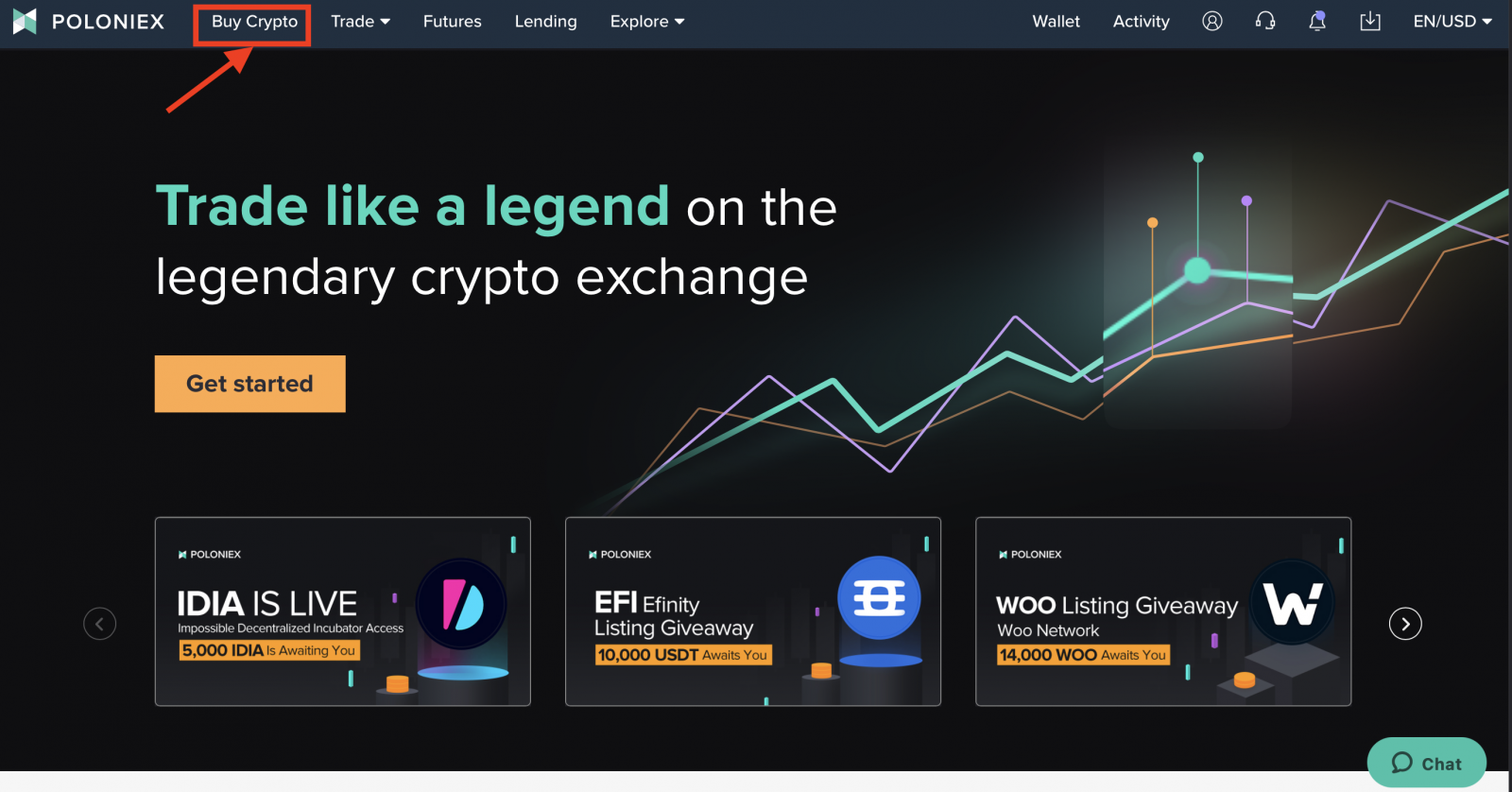
2-кадам:
-
[Fiat менен сатып алуу] чыкылдатыңыз
-
Fiat тандаңыз . Картаңыздын сатып алууларыңыз кандай болушун кааласаңыз, аны аныктаңыз. Картаңыз башка валютада чыгарылган болсо дагы сатып алсаңыз болот, бирок сиз банкыңыздан FX/эл аралык колдонуу акысын алышы мүмкүн.
-
Депозитке салгыңыз келген белгини тандаңыз .
-
Активдин суммасын киргизиңиз . Алымдар жана жалпы төлөм астында көрсөтүлөт.
-
Жоопкерчиликтен баш тартууну окуп чыкканымды жана Simplexке менин депозитимдин дарегин жана колдонуучунун аты-жөнүн көрсөтүү менен Poloniex компаниясына макулдугумду текшериңиз .
-
[Азыр сатып алуу] чыкылдатыңыз
Улантуудан мурун маанилүү эскертүүлөрдү жана баш тартууларды окуп чыгыңыз. Картаңыздын чоо-жайын киргизүү жана сатып алууну аягына чыгаруу үчүн сиз Simplex.com сайтына багытталасыз. Simplex текшерүү процессинде сизден өзүңүздүн инсандыгыңызды текшерүү талап кылынышы мүмкүн экенин эске алыңыз, андыктан өзүңүздүн идентификацияңыздын жарактуу формасы даяр экендигин текшериңиз.
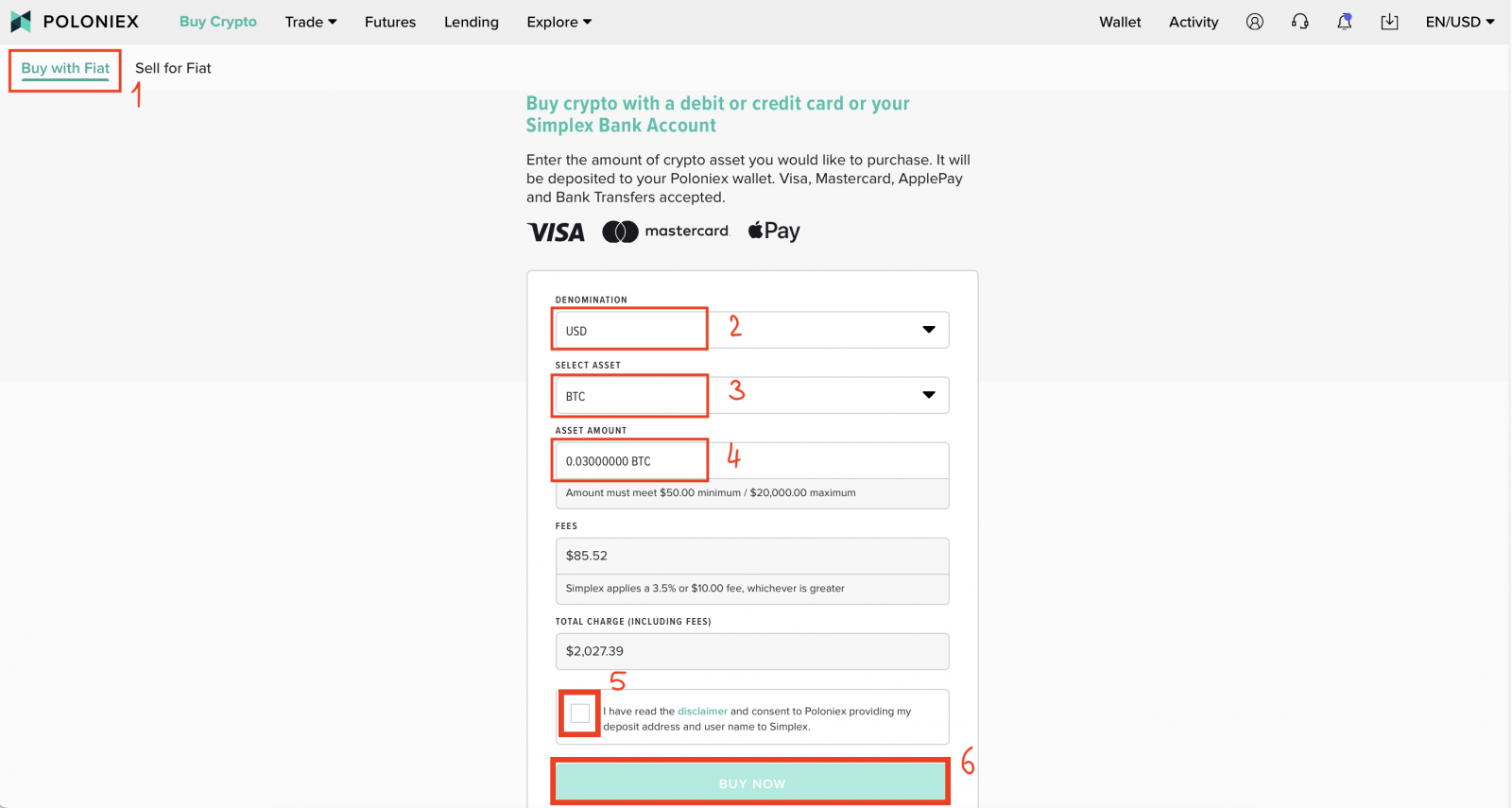
Сиздин депозиттин абалын текшерүү
Компьютерде депозиттин абалын текшерүү:
1. Poloniex.com сайтына кириңиз , [Кирүү ] тандаңыз
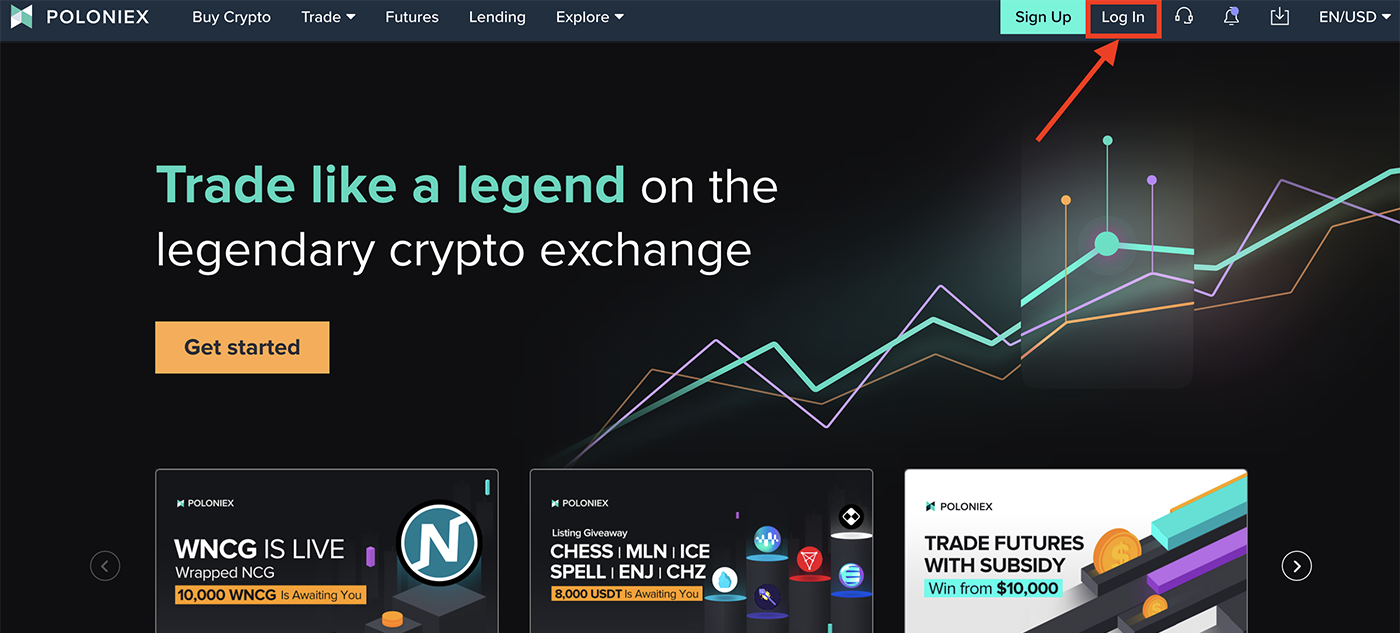
2. [Капчык] чыкылдатыңыз 3. [Баланс]
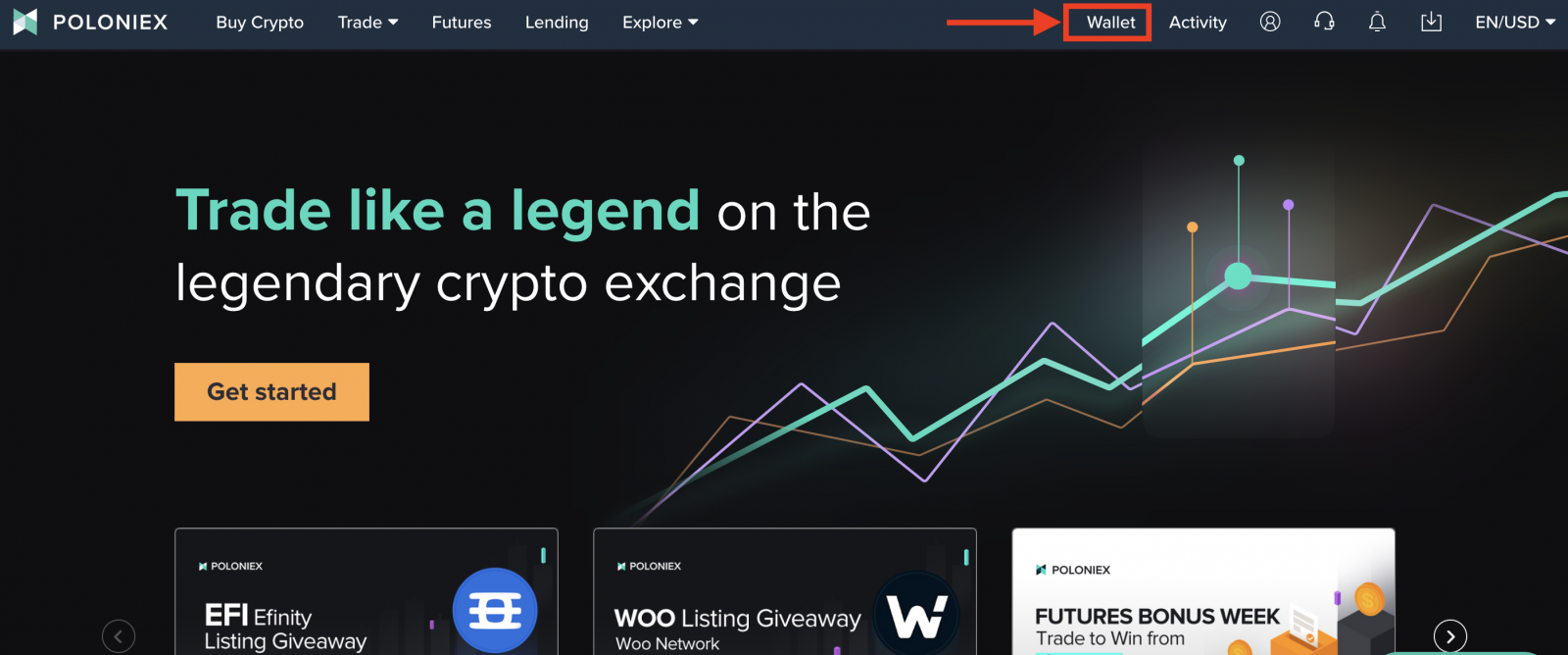
басыңыз . Депозит бул жерде пайда болушу керек.
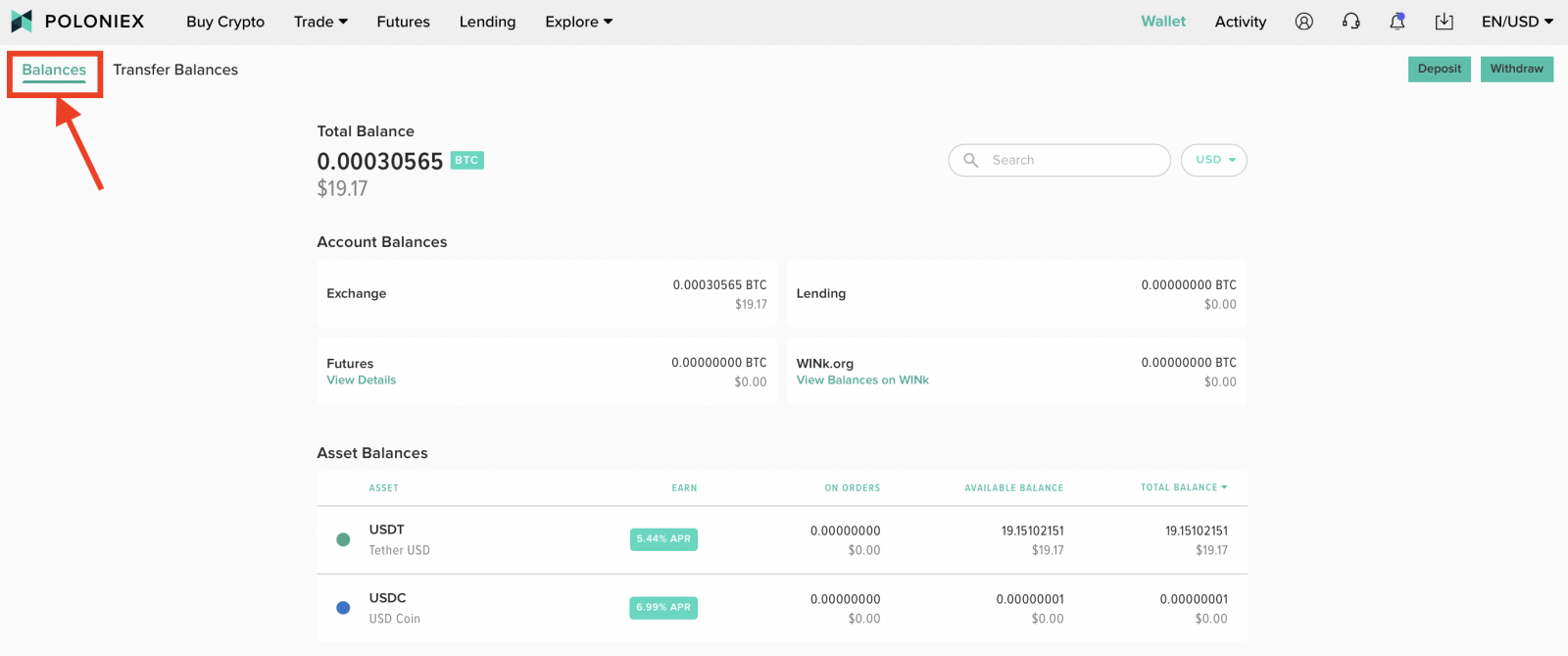
Мобилдик сайттагы депозиттин абалын текшерүү:
1. Телефонуңуздан Poloniex колдонмосун ачып , Poloniex аккаунтуңузга кириңиз . Андан кийин [Капчыкты] басыңыз
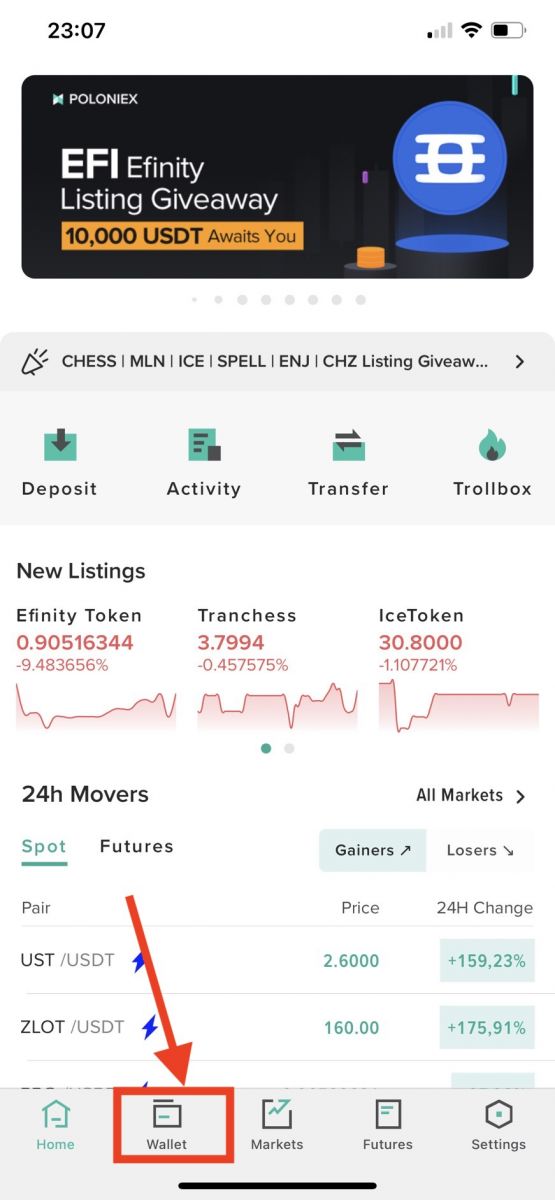
2. [Активдүүлүктү көрүү] дегенди басыңыз
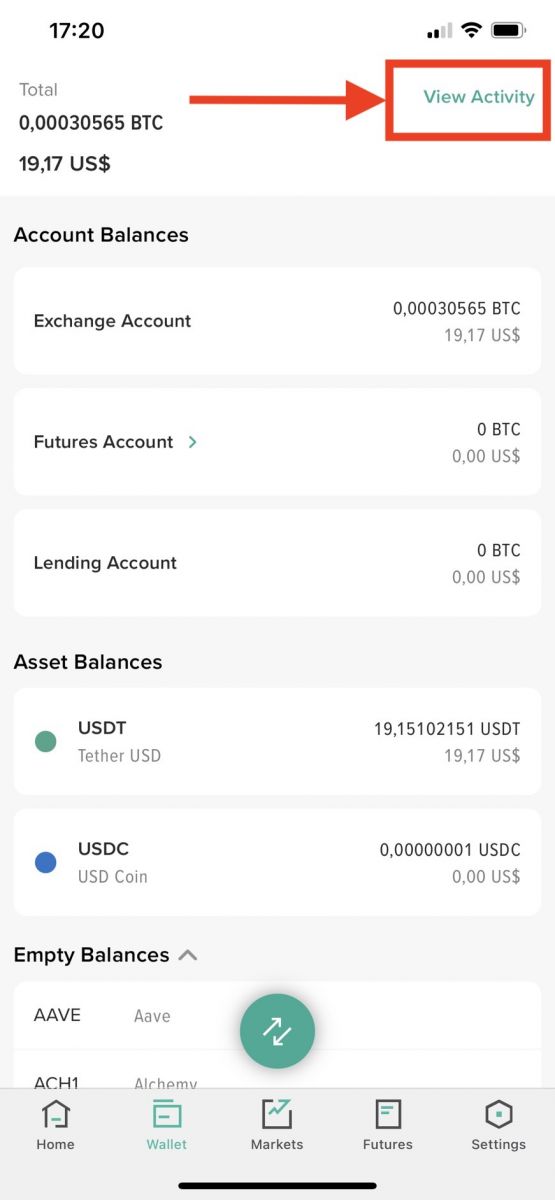
3. [Депозиттер] чыкылдатыңыз
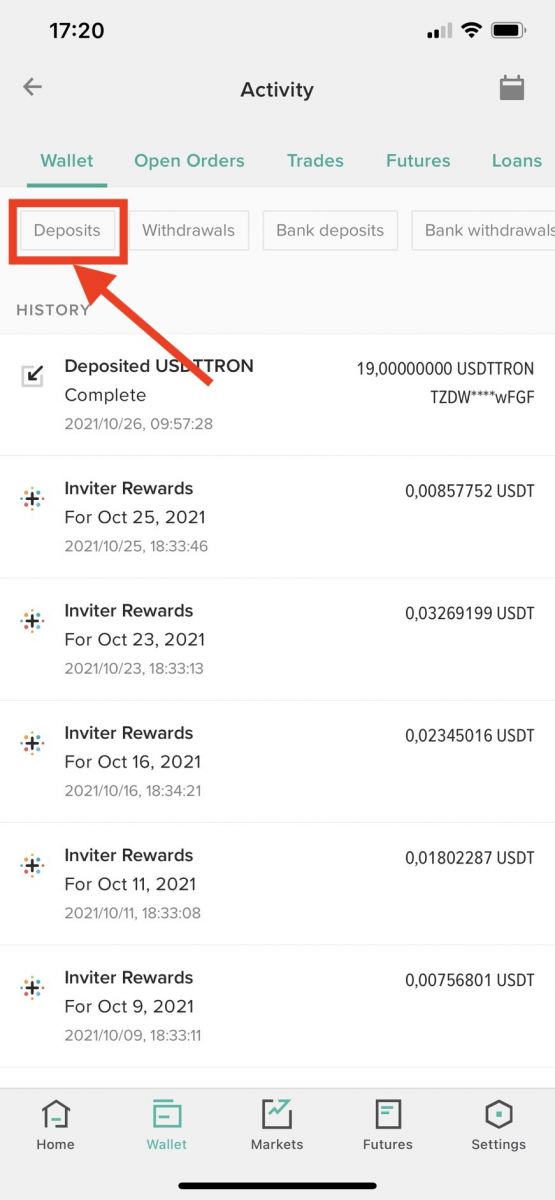
Депозит боюнча көп берилүүчү суроолор (FAQ).
Туура эмес дарекке акча салуу
Poloniex токендерди / монеталарды калыбына келтирүү кызматын сунуш кылбайт, анткени токендерди калыбына келтирүү процесси өтө татаал жана олуттуу чыгымга, убакытка жана тобокелге алып келиши мүмкүн.
Эгер сиз монеталарыңызды туура эмес дарекке салган болсоңуз, аларды калыбына келтирип алышыбыз өтө күмөн, анткени блокчейн транзакциялары туруктуу жана өзгөрүлгүс. Биз бул каражаттарды кайтарып алууга аракет кылсак болот, бирок аны аткарууга эч кандай кепилдик жок жана бул процесстин мөөнөтүн сунуштабайбыз.
Келечекте мындай абалга жол бербөө үчүн, акча каражаттарын салууда этияттык менен монеталар сиз салып жаткан капчыгыңызга дал келүүсүн текшериңиз. Сураныч, транзакцияны баштоодон мурун шайкеш капчыгыңызга тыйын салып жатканыңызды текшериңиз.
Колдонулбаган депозиттик дарек сиздин эсебиңизден жок кылынышы мүмкүн, ал эми жигердүү эмес же башка максатта колдонулушу мүмкүн. Эгерде сиз өзүңүздүн эсебиңизге дайындалбаган дарекке акча салсаңыз, бул каражаттарга кирүү мүмкүнчүлүгүнөн ажырайсыз. Кандайдыр бир валютаны салуудан мурун ар дайым депозит даректерин текшериңиз.
Майып тыйындарды салуу
Убактылуу өчүрүлгөн капчыктар
капчык убактылуу өчүрүлгөн болсо, бул бир нече себептерден улам болушу мүмкүн. Ал келе жаткан айры, жалпы тейлөө же күнүмдүк жаңыртуулар үчүн өчүрүлүшү мүмкүн. Бул убакыттын ичинде жасалган бардык депозиттер капчык кайра иштетилгенден кийин автоматтык түрдө чегерилиши керек.
Эгер капчык убактылуу өчүрүлгөн болсо, биздин команда аны мүмкүн болушунча тезирээк кайра иштетүүнүн үстүндө иштеп жатат, бирок убакыт тилкесин алдын ала айтуу кыйын. Белгилүү бир капчыкты качан кайра иштетилгенин билгиңиз келсе, биздин Колдоо борбору аркылуу билет түзүңүз, биз сизге билетиңиз аркылуу кабарлоого даярбыз.
Туруктуу өчүрүлгөн капчыктар
Эгер капчык биротоло өчүрүлгөн болсо, бул монета биздин алмашуудан чыгарылганын жана капчык Poloniexтен алынып салынганын билдирет. Биз бардык делистингди жана өчүрүлгөн активдерди биржадан алып салуу мөөнөттөрүн делистинг күнүнө чейин жарыялайбыз.
Биз биротоло иштен чыккан капчыкка эч кандай депозитти колдобойбуз. Эгер сиз акчаны биротоло иштен чыккан капчыгыңызга салган болсоңуз, анда каражат калыбына келтирилбейт.
Мен тыйын салдым жана менин каражаттарымдын жеткиликтүү болушу үчүн көп убакыт талап кылынат. Муну тездете аласызбы?
BCN сыяктуу айрым монеталар тармактын туруксуздугуна байланыштуу ырастоо минимумдарына ээ. Учурда, BCN каражаттар өтүмдүү болгонго чейин кеминде 750 ырастоолорго ээ. Натыйжада, BCN депозиттери жеткиликтүү болушу үчүн адаттагыдан көбүрөөк убакыт талап кылынышы мүмкүн.
Мен акчаны туура эмес дарекке жөнөттүм.
Бул учурларда биз жардам бере албайбыз. Блокчейндердин өзгөрүлбөс мүнөзүнөн улам, транзакцияларды артка кайтаруу мүмкүн эмес. Эгерде сиз биздин командага кайрылсаңыз, биз сиздин ишиңизди андан ары иликтей алабыз.
Кайсы өлкөлөр колдоого алынбайт?
Poloniex кардарлары төмөндөгү өлкөлөрдөн тышкары каалаган өлкөдө Simplex аркылуу кредиттик жана дебеттик карталарды колдонуу менен крипто сатып ала алышат: Афганистан, Америкалык Самоа, Антарктида, Ботсвана, Бувет аралы, Рождество аралы, Крым, Куба, Конго Демократиялык Республикасы, DPR Корея (Түндүк Корея), Француз, Түштүк жана Антарктика жерлери, Газа тилкеси, Херд жана Макдоналд аралдары, Иран, Ирак, Ян Майен, Ливан, Түндүк Мариан аралдары, Пакистан, Палестина, Парасель аралдары, Америка Кошмо Штаттары (АКШ), Бириккен Виргин аралдары, Батыш жээк (Палестина аймагы), Батыш Сахара, Түштүк Джорджия жана Түштүк Сэндвич аралдары, Спратли аралдары, Сирия, Судан.
Кандай cryptocurrency мен сатып алат?
Сиз ушул убакта ATOM, AVA, BCH, BNB, BSV, BTC, BUSD, DASH, ETH, LTC, PAX, QTUM, TRX, USDT, XLM жана XRP сатып алсаңыз болот. Келечекте кошумча крипто варианттарын кошсок, кардарларга сөзсүз түрдө кабарлайбыз.
Алымдар барбы?
Ооба, жана биз бул жөнүндө ачык айткыбыз келет. Simplex транзакция үчүн 3,5-5% же $10 иштетүү акысын алат - кайсынысы көбүрөөк болсо.
Simplexке крипто активин жеткирген 3-тараптын ликвиддүүлүк провайдери сиз сатып жаткан активдин көрсөтүлгөн баасына спрэд колдонот.
Бул төлөмдөрдүн бири да Poloniex тарабынан алынбагандыгын эске алыңыз.
Ошондой эле кээ бир учурларда өз банкыңыздан же карта эмитентиңизден "эл аралык транзакция" же "накталай аванс" жыйымдарыңыз болушу мүмкүн экенин эске алыңыз.
Сураныч, мүмкүн болуучу кредиттик карта төлөмдөрү жөнүндө көбүрөөк маалымат алуу үчүн Simplex'тин колдоо макаласын караңыз . Жалпысынан алганда, дебет карталары бул жыйымдарды болтурбоо үчүн сунушталат.
Чектөөлөр барбы?
Ооба. Сатып алуунун минималдуу суммасы $50 (же ага барабар). Күнүмдүк сатып алуулардын максималдуу суммасы $20,000 (же эквиваленттүү). $50,000 (же эквиваленттүү) болсо, максималдуу айлык сатып алуу суммасы.
Процесс канча убакытка созулат?
Канча крипто сатып алгыңыз келгенин аныктагандан кийин, төлөмүңүздү иштетүү үчүн Simplex.com сайтына багытталасыз. Эгер сиз бул кызматты биринчи жолу колдонуп жатсаңыз, өзүңүздүн идентификацияңызды ырасташыңыз керек болот, андыктан колуңузда жарактуу ID документи бар экенин текшериңиз. Төлөм процесси тез болгону менен, инсандыгыңызды биринчи жолу ырастоо үчүн бир нече мүнөттөн бир нече саатка чейин созулушу мүмкүн. Сатып алууңуз жактырылгандан кийин, крипто сатылып алынат жана чынжыр боюнча Poloniex депозиттик дарегиңизге жөнөтүлөт. Кадимки тармак шарттарында болжол менен 30 мүнөттөн кийин эсебиңизде акчаңызды көрүшүңүз керек.
Эмне үчүн башка фиат валюталарын сунуштабайсыз?
Биз Simplex учурда колдогон бардык фиат валюталарын сунуштайбыз. Simplex башка фиат валюталары менен сатып алууга мүмкүнчүлүк бергендиктен, биз аларга колдоо көрсөтүүнү да карап чыгабыз. Сиз дагы эле башка фиат валютасында номинацияланган карталар менен сатып ала аласыз, бирок сизден FX/эл аралык пайдалануу акысы алынышы мүмкүн.
Депозиттин минималдуу суммасы
Кээ бир валюталарда депозиттер үчүн минималдуу сумма бар, ал конкреттүү валюта үчүн "Депозит" баскычын басканда көрсөтүлөт.
Төмөндө депозиттин минималдуу суммасын талап кылган валюталардын тизмеси келтирилген:
| Монетанын аты |
Минималдуу сумма |
| ЖАНА БАШКАЛАР |
0.5 |
| LSK |
1 |
| NXT |
3 |